RP553K/RP653K Lcd-scherm Gebruikershandleiding
|
|
|
- Oscar van der Woude
- 6 jaren geleden
- Aantal bezoeken:
Transcriptie
1 RP553K/RP653K Lcd-scherm Gebruikershandleiding
2 Disclaimer BenQ Corporation geeft geen garanties, expliciet of impliciet, over de inhoud van dit document. BenQ Corporation behoudt zich het recht voor deze publicatie te herzien en de inhoud ervan van tijd tot tijd te wijzigen, zonder verplicht te zijn aan enige persoon mededeling van die herzieningen of wijzigingen te doen. Copyright Copyright 2017 BenQ Corporation. Alle rechten voorbehouden. Niets uit deze documentatie mag zonder de voorafgaande schriftelijke toestemming van BenQ Corporation worden gereproduceerd, uitgezonden, overgezet, opgeslagen in een gegevensopvraagsysteem of vertaald naar welke taal of computertaal dan ook, in welke vorm of op welke wijze dan ook, hetzij elektronisch, mechanisch, magnetisch, optisch, chemisch, handmatig of op andere wijze.
3 Inhoudsopgave Inhoudsopgave i Veiligheidswaarschuwingen en voorzorgsmaatregelen 1 Belangrijke veiligheidsinstructies... 2 Opmerkingen over het lcd-paneel van dit beeldscherm... 2 Veiligheidsmededeling met betrekking tot de afstandsbediening... 3 Veiligheidsmededeling met betrekking tot de batterijen... 3 BenQ ecofacts... 4 Inhoud van het pakket... 5 Het beeldscherm instellen... 6 Het beeldscherm monteren... 6 Onderdelen van het beeldscherm en hun functies... 8 Voor/achterkant... 8 Ingangen/uitgangen... 9 Afstandsbediening Met de afstandsbediening Verbindingen Audio/videosignalen aansluiten De multimedia-ingangen aansluiten De touchmodule aansluiten Netsnoer aansluiten Een OPS-module plaatsen en verwijderen Het touchscreen gebruiken Belangrijke instructies voor het touchscreen Basale handelingen Het beeldscherm in- of uitschakelen Eerste keer instellen Zijbalkmenu Schakelen tussen ingangssignalen Eye Care -oplossingen Software downloaden Internetverbinding instellen Software updaten De standaardinstellingen herstellen... 30
4 ii Inhoudsopgave Geluidsniveau aanpassen Het osd-menu (On-Screen Display) Overzicht van het osd-menu Handelingen in het osd-menu Beeldmodus menu Geluidsmodus menu Instelling menu Werken met Android OS Instellingen Lokale toepassing BenQ Suggest Browser ES File Explorer InstaQPrint InstaQShare Multimedia WPS Office Productinformatie Specificaties Afmetingen Ondersteunde resoluties van ingangssignalen Problemen oplossen /22/17
5 Veiligheidswaarschuwingen en voorzorgsmaatregelen 1 Veiligheidswaarschuwingen en voorzorgsmaatregelen De bliksemschicht met de pijl in een gelijkzijdige driehoek is bedoeld om u erop attent te maken dat aan de binnenkant van het product nietafgeschermde "gevaarlijke spanningen" blootliggen, die afdoende krachtig zijn om een elektrische schok te veroorzaken. Het uitroepteken in een gelijkzijdige driehoek is bedoeld om u in de handleiding van de apparatuur attent te maken op belangrijke gebruiks- en onderhoudsinstructies. DEZE APPARATUUR MOET WORDEN GEAARD Voor veilig gebruik mag de stekker met de drie polen uitsluitend worden aangesloten op een standaard driepolig stopcontact met aarding. Alle gebruikte verlengsnoeren moeten drie stroomkabels bevatten en correct geaard zijn. Onjuist geaarde verlengsnoeren zijn een belangrijke oorzaak voor ongelukken met dodelijke afloop. Het feit dat de apparatuur naar behoren functioneert, betekent niet dat het stopcontact geaard is of dat de installatie volledig veilig is. Als u twijfels hebt over de correcte aarding van het stopcontact, neemt u, voor uw eigen veiligheid, contact op met een bekwame electriciën. Het stopcontact van de stroomkabel moet goed bereikbaar zijn. Het stopcontact moet in de buurt van de apparatuur zijn en gemakkelijk toegankelijk te zijn. Trek de strekker uit het stopcontact om deze apparatuur volledig los te koppelen van het stroomnet. Plaats dit beeldscherm niet op een hobbelig, schuin of instabiel oppervlak (zoals een wagentje), waar het kan vallen en letsel kan veroorzaken of worden beschadigd. Plaats dit beeldscherm niet in de buurt van water, zoals bij een zwembad of sauna, of op een plek waar opspattend water of waterdruppels op het beeldscherm kunnen vallen, zoals voor een raam waar regenwater naar binnen kan vallen. Plaats dit beeldscherm niet in een kleine ruimte zonder ventilatie en luchtcirculatie, zoals in een gesloten kast. Laat voldoende ruimte rond het beeldscherm vrij zodat de warmte kan ontsnappen. Blokkeer geen openingen en luchtgaten van het beeldscherm. Oververhitting kan resulteren in gevaar of een elektrische schok. Dit beeldscherm mag uitsluitend worden geïnstalleerd door een bekwame installateur. Als dit beeldscherm niet correct wordt geïnstalleerd, kan dit resulteren in letsel en beschadiging van het beeldscherm. Controleer de installatie regelmatig en maak het beeldscherm regelmatig schoon om ervoor te zorgen dat het in goede staat blijft. Gebruik uitsluitend montage-accessoires die zijn goedgekeurd of worden aanbevolen door de fabrikant van dit beeldscherm. Als onjuiste of ongeschikte accessoires worden gebruikt, kan het beeldscherm vallen en ernstig letsel veroorzaken. Zorg dat het oppervlak en de montagepunten stevig genoeg zijn om het gewicht van het beeldscherm te kunnen dragen. Verwijder de behuizing niet om het risico op een elektrische schok te beperken. De onderdelen aan de binnenzijde kunt u niet zelf repareren. Laat reparaties over aan bekwame reparateurs. Het beeldscherm moet worden bevestigd of een standaard moet worden gemonteerd om persoonlijk letsel te voorkomen.
6 2 Belangrijke veiligheidsinstructies Belangrijke veiligheidsinstructies 1. Lees deze instructies. 2. Bewaar deze instructies. 3. Let op alle waarschuwingen. 4. Volg alle instructies. 5. Gebruik deze apparatuur niet in de buurt van water. 6. Gebruik uitsluitend een droge doek om te reinigen. 7. Blokkeer geen ventilatieopeningen. Voer de installatie uit volgens de instructies van de fabrikant. 8. Installeer niet naast warmtebronnen als radiatoren, verwarmingselementen, ovens of andere apparatuur (zoals versterkers) die warmte produceren. 9. Negeer nooit de veiligheidsmaatregel met betrekking tot het gebruik van een geaarde stekker. Een gepolariseerde stekker heeft twee pinnen, waarvan de een breder is dan de ander. Een stekker met aarding heeft twee pinnen en een derde aardepin. De bredere pin of derde pin dienen de veiligheid. Als de geleverde stekker niet in uw stopcontact past, vraagt u een elektriciën om het verouderde stopcontact te vervangen. 10. Zorg dat niemand op stroomkabels kan stappen, met name bij stopcontacten, verdeelstekkers en waar de kabels op de apparatuur zijn aangesloten. 11. Gebruik uitsluitend randapparatuur/accessoires die door de fabrikant zijn goedgekeurd. 12. Gebruik uitsluitend een wagentje, standaard, statief, beugel of tafel die is goedgekeurd door de fabrikant, of die bij de apparatuur is verkocht. Als een wagentje wordt gebruikt, pas dan op als het wagentje en apparatuur wordt verplaatst om letsel door omvallen te voorkomen. 13. Trek de stekker van de apparatuur uit het stopcontact tijdens onweer of als het gedurende langere tijd niet wordt gebruikt. 14. Laat alle reparaties over aan bekwame reparateurs. De apparatuur moet worden gerepareerd als deze op de een of andere wijze is beschadigd, bijvoorbeeld als de stroomkabel of stekker is beschadigd, als vloeistof in de apparatuur is gemorst, of objecten in de apparatuur zijn gevallen, als de apparatuur is blootgesteld aan regen of vocht, of als de apparatuur niet meer normaal functioneert of is gevallen. Opmerkingen over het lcd-paneel van dit beeldscherm Het Liquid Crystal Display (LCD)-paneel van dit beeldscherm bevat een zeer dunne beschermende glaslaag die kan worden bekrast of gemarkeerd en kan barsten als het wordt geraakt of druk erop wordt uitgeoefend. De vloeibare kristallen zijn kwetsbaar voor buitensporige kracht of extreme temperaturen. Ga er voorzichtig mee om. De responstijd en helderheid van het lcd-paneel kunnen variëren, afhankelijk van de omgevingstemperatuur. Zorg dat het beeldscherm niet in direct zonlicht wordt geplaatst en dat geen sterk licht op het lcd-paneel kan schijnen. De hitte kan het paneel en de behuizing van het beeldscherm beschadigen, en het licht maakt het kijken naar het scherm lastiger dan nodig. Het lcd-paneel bevat afzonderlijke pixels om beeld weer te geven en is gefabriceerd op grond van de ontwerpspecificaties. Ook al functioneert 99,9% van de pixels naar behoren, toch kan 0,01% van de pixels continu blijven branden (rood, blauw of groen) of
7 Belangrijke veiligheidsinstructies 3 volledig uit blijven. Dit is een technische beperking van de lcd-technologie en is geen defect. Lcd-schermen zijn, net als plasmaschermen (pdp) en conventionele CRT-schermen (Cathode Ray Tube), gevoelig voor "inbranden" of "beeldretentie". Op het scherm uit zich dit als zichtbare lijnen en schaduwen. Om deze beschadiging van het scherm tegen te gaan, mag u stilstaande beelden (zoals On-Screen Display-menu s, logo s van tvzenders, vaste/inactieve tekst of pictogrammen) niet langer dan 30 minuten in beeld houden. Wijzig regelmatig de beeldverhouding. Vul indien mogelijk het volledige scherm met het beeld om geen zwarte balken te zien. Laat geen beelden met een beeldverhouding van 4:3 gedurende langere tijd op het scherm staan, omdat de twee zwarte verticale balken anders zichtbare inbrandmarkeringen kunnen achterlaten op het scherm. Opmerking: Onder bepaalde omstandigheden kan condensvorming optreden aan de binnenzijde van het glas. Dit is een normaal fenomeen en heeft geen invloed op het functioneren van het beeldscherm. Deze condensvorming verdwijnt meestal na 2 uur normaal gebruik. RP-reeks biedt geen beeldretentiefunctie. Zie de installatiegids voor meer informatie. RP-reeks biedt geen ondersteuning voor de portretstand. De portretstaand kan het beeldscherm beschadigen. De garantie van BenQ dekt geen onjuist gebruik. Veiligheidsmededeling met betrekking tot de afstandsbediening Plaats de afstandsbediening niet op een warmtebron, op een vochtige plek of in de buurt van vuur. Laat de afstandsbediening niet vallen. Stel de afstandsbediening niet bloot aan water of vocht. Gebeurt dit toch, kan dit resulteren in een defect. Zorg dat geen enkel voorwerp tussen de afstandsbediening en de sensor op het apparaat komt. Als de afstandsbediening gedurende langere tijd niet wordt gebruikt, verwijdert u de batterijen. Veiligheidsmededeling met betrekking tot de batterijen Als batterijen van een onjuist type worden gebruikt, kan dit resulteren in chemische lekkage of explosie. Let op het volgende: Zorg altijd dat de positieve en negatieve contactpunten van de batterijen in de juiste richting in het batterijvak zijn geplaatst. Verschillende soorten batterijen hebben verschillende karakteristieken. Gebruik nooit batterijen van verschillende types naast elkaar. Gebruik nooit oude en nieuwe batterijen naast elkaar. Als oude en nieuwe batterijen naast elkaar worden gebruikt, verkort dit de levensduur van de batterijen of kunnen de oude batterijen gaan lekken. Als u merkt dat de batterijen leeg zijn, dient u ze onmiddellijk te vervangen. Chemicaliën die uit batterijen weglekken kunnen huidirritatie veroorzaken. Mocht chemische vloeistof uit de batterijen weglekken, veegt u dit onmiddellijk op met een droge doek.
8 4 Belangrijke veiligheidsinstructies Vanwege variërende opslagomstandigheden, kan de levensduur van batterijen van uw product korter zijn. Vervang ze binnen 3 maanden of zo snel mogelijk na het eerste gebruik. Wellicht is wetgeving van kracht m.b.t. het wegwerpen of recyclen van batterijen. Raadpleeg uw gemeente of afvalinzamelaar. BenQ ecofacts BenQ has been dedicated to the design and development of greener product as part of its aspiration to realize the ideal of the "Bringing Enjoyment 'N Quality to Life" corporate vision with the ultimate goal to achieve a low-carbon society. Besides meeting international regulatory requirement and standards pertaining to environmental management, BenQ has spared no efforts in pushing our initiatives further to incorporate life cycle design in the aspects of material selection, manufacturing, packaging, transportation, using and disposal of the products. BenQ ecofacts label lists key eco-friendly design highlights of each product, hoping to ensure that consumers make informed green choices at purchase. Check out BenQ's CSR Website at for more details on BenQ's environmental commitments and achievements.
9 Inhoud van het pakket 5 Inhoud van het pakket Open de verpakking en controleer de inhoud. Mocht iets ontbreken of beschadigd zijn, neem dan onmiddellijk contact op met de verkoper. Lcd-scherm Netsnoer x 4 D-sub-kabel (15-pin) x 1 Afstandsbediening Usb-kabel x 1 HDMI-kabel x 1 AAA-batterij x 2 Touchpen x 2 Beknopte handleiding Het type van het geleverde netsnoer kan afwijken van het snoer in de afbeelding, afhankelijk van de plek van aankoop. Voordat u de verpakking wegwerpt, controleert u of geen accessoires in de verpakking zijn achtergebleven. Werp verpakkingsmateriaal niet zorgeloos weg. Het karton kan worden hergebruikt. Eventueel kunt u de verpakking, indien mogelijk, bewaren om het beeldscherm later te vervoeren. Laat geen plastic zakken binnen het bereik van kleine kinderen of baby's.
10 6 Het beeldscherm instellen Het beeldscherm instellen Het beeldscherm monteren U kunt het beeldscherm aan een verticaal oppervlak monteren met een geschikte wandmontagebeugel, of op een horizontaal oppervlak plaatsen met de optionele tafelstandaarden. Let tijdens de installatie goed op de volgende opmerkingen: De installatie van dit beeldscherm moet door ten minste twee volwassenen worden uitgevoerd. Als de installatie door slechts één persoon wordt uitgevoerd, kan dit resulteren in gevaar en letsel. Laat de installatie over aan een gekwalificeerde monteur. Onjuiste installatie kan erin resulteren dat het beeldscherm valt of niet functioneert. Het beeldscherm op een wand monteren 1. Plaats een schone, droge en pluisvrije doek op een plat, horizontaal en leeg oppervlak. Zorg dat het doek groter is dan het beeldscherm. 2. Leg het beeldscherm voorzichtig op het doek met het lcd-paneel omlaag. 3. Verwijder de tafelstandaard van het beeldscherm indien aanwezig. 4. Zoek de schroefgaten voor wandmontage aan de achterzijde van het beeldscherm. Zie de afbeelding. *Schroeftype: M6 *Schroeftype: M8 RP553K RP653K 5. Installeer de wandmontagebeugel op het beeldscherm en bevestig het beeldscherm aan de wand volgens de instructies van de montagebeugel. De lengte van de schroef moet ten minste 10 mm dikker zijn dan de dikte van de wandmontagebeugel. Zorg dat alle schroeven stevig zijn vastgedraaid. (Aanbevolen koppel: N cm). De montagebeugel moet stevig genoeg zijn om het gewicht van het beeldscherm te kunnen dragen. Lcd-scherm 10 mm (0,39") Dikte van wandmontagebeugel
11 Het beeldscherm instellen 7 Houd ten minste 10 mm ruimte vrij tussen achterzijde van het beeldscherm en de wand, zodat genoeg ventilatie kan optreden. Vraag een professionele monteur voor instructies over de montage. De fabrikant aanvaardt geen enkele aansprakelijkheid voor montagewerk dat niet is uitgevoerd door een professionele monteur. 10 mm (0,39")
12 8 Onderdelen van het beeldscherm en hun functies Onderdelen van het beeldscherm en hun functies Voor/achterkant 1 USB-2 USB-1 MIC AUDIO OUT Nr. Naam Beschrijving Aan/uit-schakelaar Energie-in MENU Omgevingslichtsensor Sensor voor afstandsbediening AAN/UIT AUDIO OUT MIC USB-1 USB-2 Isoleert de voeding van het systeem. Als de schakelaar op AAN (I) staat, activeert het systeem automatisch de stand-bymodus. Als de schakelaar op UIT (O) staat, wordt de stroomtoevoer volledig uitgeschakeld. Aansluiting voor het meegeleverde netsnoer. Indrukken om het zijbalkmenu te openen of sluiten. Detecteert het omgevingslicht zodat de helderheid van het scherm daarop kan worden aangepast. Ontvangt het signaal van de afstandsbediening. Indrukken om het beeldscherm in of uit te schakelen. Aansluiting voor een extern audioapparaat (zoals een luidspreker, stereosysteem of koptelefoon) om het geluid van de videobron uit te voeren. Aansluiting voor een microfoon. Direct toegang tot multimediabestanden op een usb-station (ondersteuning voor USB 2.0, 500 ma). Direct toegang tot multimediabestanden op een usb-station (ondersteuning voor USB 2.0, 500 ma).
13 Onderdelen van het beeldscherm en hun functies 9 Ingangen/uitgangen Nr. Naam Beschrijving OPS-optiesleuf USB3.0 USB2.0 HDMI 1 HDMI 2 HDMI 3 HDMI OUT LAN(10/100) HDMI 4(MHL) VGA PC AUDIO RS232 IN RS232 OUT TOUCH-USB1 Ontvangt een signaal van een OPS-module. Levert directe toegang tot multimediabestanden op usb-stations. Levert directe toegang tot multimediabestanden op usb-stations. Ontvangt HDMI-signalen van een extern apparaat. Ontvangt HDMI-signalen van een extern apparaat. Ontvangt HDMI-signalen van een extern apparaat. Aansluiting voor weergaveapparaten met een HDMI-ingang (HDMI 1, HDMI 2, HDMI 3 of OPS-ingang). Aansluiting voor een netwerk met een Ethernetkabel. Ontvangt HDMI-signalen van een extern apparaat of een met MHL compatibel apparaat. Ontvangt analoge RGB-signalen van een extern apparaat (zoals een computer). Ontvangt audiosignalen van een extern apparaat. Voor externe besturing. Ontvangt besturingssignalen van een computer of ander beeldscherm. Uitgang voor besturingssignalen van de RS232 IN-ingang naar een ander beeldscherm. Aansluiting voor de usb-kabel van de computer om de touchmodule te kunnen gebruiken.
14 10 Onderdelen van het beeldscherm en hun functies TOUCH-USB2 TOUCH-USB3 TOUCH-USB4 Aansluiting voor de usb-kabel van de computer om de touchmodule te kunnen gebruiken. Aansluiting voor de usb-kabel van de computer om de touchmodule te kunnen gebruiken. Aansluiting voor de usb-kabel van de computer om de touchmodule te kunnen gebruiken. TOUCH-USB1 moet worden gebruikt met HDMI 1, TOUCH-USB2 moet worden gebruikt met HDMI 2, TOUCH-USB3 moet worden gebruikt met HDMI 3 en TOUCH-USB4 moet worden gebruikt met HDMI 4(MHL) of VGA.
15 Onderdelen van het beeldscherm en hun functies 11 Afstandsbediening 1 AAN/UIT Schakelt het beeldscherm in of uit INPUT Selecteert een ingangsbron. 3 CH RETURN Terug naar het vorige programmakanaal (deze functie wordt alleen op bepaalde modellen ondersteund) INFO Toont de actuele ingangsbron en resolutie. 5 FAV Toont het favoriete programmakanaal (deze functie wordt alleen op bepaalde modellen ondersteund). 6 16:9 Verandert het beeldverhouding van het beeld. 7 MULTIMEDIA -toetsen Voor het afspelen van media. 8 Numerieke toetsen (0-9) Functioneren als numerieke toetsen als het osdmenu is geactiveerd. 9 SCREEN SHOT Maakt een schermopname en bewaart deze autoamtisch in het interne geheugen van het beeldscherm of op een aangesloten usb-station. 10 K-LIJST ( ) Verwijdert een teken / toont de programmalijst (deze functie wordt alleen op bepaalde modellen ondersteund). 11 DEMPEN Schakelt het geluid uit of in. 12 VOL- / VOL+ Zet het volume lager/hoger. 13 CH+ / CH- Kiest het programmakanaal.
16 12 Onderdelen van het beeldscherm en hun functies Houd de knop CH+ ingedrukt om de functie Toetsblokkering in/uit te schakelen. Houd de knop CH- ingedrukt om de functie IR-blokkering in/uit te schakelen. 14 WPS Schakelt het systeem naar Android OS en opent vervolgens de WPS office-app. 15 M-Player Schakelt het systeem naar Android OS en opent vervolgens de Multimedia-app. 16 Write Schakelt het systeem naar Android OS en opent vervolgens de EZ Write 4.0 Lite-app Eye Care Stelt de beeldmodus in op Eyecare. Zie Beeldmodus menu op pagina BLANK Verbergt het beeld (het scherm wordt zwart) als het osd-menu is gesloten. Druk nogmaals om de normale weergave te herstellen. 19 MENU Opent of sluit het osd-menu. 20 FREEZE Zet het beeld stil als het osd-menu is gesloten. 21 OK Bevestigt de keuze of bewaart de wijzigingen. 22 Cursortoetsen ( / / / ) Bladert door de instellingen en opties in het osdmenu indien het osd-menu is geactiveerd. 23 Terugknop ( ) Keert terug naar de vorige pagina (in Android OS). 24 Beginknop ( ) Keert terug naar het beginscherm (in Android OS). U kunt op Eye Care op de afstandsbediening blijven drukken en vervolgens wordt de modus Eye Care linksboven in beeld weergegeven. Dit is de lichtblauwlichtmodus.
17 Met de afstandsbediening Batterijen van de afstandsbediening plaatsen Onderdelen van het beeldscherm en hun functies Open de klep van de batterijnis van de afstandsbediening. 2. Plaats de bijgesloten batterijen. Let op dat de positieve en negatieve polen van de batterijen overeenkomen met de markeringen (+) en (-) in de batterijnis. De bijgesloten batterijen worden geleverd voor uw gemak, zodat u het beeldscherm direct kunt gebruiken. Vervang de batterijen zo snel mogelijk. 3. Plaats de klep van de batterijnis terug. Tips voor het gebruik van de afstandsbediening Als u op de toetsen drukt, richt u de voorzijde van de afstandsbediening recht op de afstandsbedieningsensor van het beeldscherm. Laat de afstandsbediening niet nat worden en leg hem niet in een vochtige omgeving (zoals een badkamer). Als het venster van afstandsbedieningsensor op het beeldscherm met rechtstreeks zonlicht of een andere sterke lichtbron wordt beschenen, werkt de afstandsbediening mogelijk niet goed. In dat geval richt u de lichtbron anders, past u de hoek van het beeldscherm aan of gebruikt u de afstandsbediening dichter bij het sensorvenster van het beeldscherm
18 14 Verbindingen Verbindingen Audio/videosignalen aansluiten Let op de volgende zaken als u kabels aansluit: Zet alle toestellen uit. Onderzoek de audio/videopoorten op het beeldscherm en de apparatuur die u wilt aansluiten. Wees ervan bewust dat onjuiste verbindingen de beeldkwaliteit negatief beïnvloeden. Trek kabels nooit los door aan de kabel zelf te trekken. Pak altijd de stekker aan het uiteinde van de kabel beet en trek aan de stekker om de kabel los te maken. Zorg dat alle kabels helemaal zijn ingestoken en stevig vastzitten. De VGA-ingang aansluiten 1. Verbind de VGA-aansluiting van het beeldscherm met de VGA-uitgang van een computer via een D-sub-kabel (15-pin). 2. Verbind de audio-uitgang van de computer met de PC AUDIO-aansluiting op het beeldscherm met een passende audiokabel. 3. U kunt afbeeldingen via deze ingang bekijken door op de afstandsbediening op de knop INPUT te drukken. Of tik op het pictogram Ingangssignaal ( ) in het zijbalkmenu en kies vervolgens VGA. D-sub-kabel (15-pin) Audiokabel Computer De audiokabel is niet bijgesloten en moet apart worden aangeschaft.
19 Verbindingen 15 Digitale ingangen aansluiten 1. Verbind de hdmi-uitgang van een computer of audio/videoapparaat (zoals een videorecorder of dvd-speler) via een hdmi-kabel op de HDMI 1-, HDMI 2-, HDMI 3- of HDMI 4(MHL)-ingang van het beeldscherm met de bijgesloten hdmi-kabel. 2. U kunt videobeelden via deze ingang bekijken door op de afstandsbediening op de knop INPUT te drukken. Of tik op het pictogram Ingangssignaal ( ) in het zijbalkmenu en kies vervolgens HDMI 1, HDMI 2, HDMI 3 of HDMI 4. Hdmi-kabel Videorecorder Dvd-speler Computer Alle hdmi-poorten bieden ondersteuning voor 4K resolutie.
20 16 Verbindingen De mobiele apparaatingangen verbinden 1. Verbind de micro-usb-uitgang van een met MHL compatibel apparaat (zoals een smartphone of tablet) met een MHL-kabel aan op de HDMI 4(MHL)-ingang van het beeldscherm. 2. U kunt videobeelden via deze ingang bekijken door op de afstandsbediening op de knop INPUT te drukken. Of tik op het pictogram Ingangssignaal ( ) in het zijbalkmenu en kies vervolgens HDMI 4. MHL-kabel Met MHL compatibel apparaat De MHL-kabel is niet bijgesloten en moet apart worden aangeschaft.
21 Verbindingen 17 De multimedia-ingangen aansluiten Zo geeft u multimediabestanden op de usb-flashdrive weer: 1. Steek de usb-flashdrive in de USB-1-, USB-2-, USB2.0- of USB3.0-poort. 2. Er verschijnt een dialoogvenster op het scherm. Selecteer OK om de multimediamodus te openen. USB-2 Usb-flashdrive USB-1 MIC AUDIO OUT Usb-flashdrive De usb-flashdrive is niet bijgesloten en moet apart worden aangeschaft.
22 18 Verbindingen De touchmodule aansluiten Verbind de USB TYPE A VOOR TOUCH-aansluiting (type A) de (TOUCH-USB1, TOUCH-USB2, TOUCH-USB3 of TOUCH-USB4) op het beeldscherm met de usbpoort van een computer met behulp van de bijgesloten usb-kabel. De touchmodule van het beeldscherm ondersteunt Plug-and-Play. U hoeft geen extra stuurprogramma s op de computer te installeren. Usb-kabel Computer Pas op dat u de rand van het touchscreen (waar de sensors zitten) niet blokkeert als u de touchmodule start. Het wordt aangeraden dat u het beeldscherm direct op een pc of laptop aansluit. Gebruik geen hoes op het touchscreen, omdat hierdoor de touchfunctionaliteit belemmerd wordt. Mocht het beeld onscherp zijn (ghosting), maak dan alle usb-kabels los en sluit ze weer aan. Mocht het beeld nog altijd niet naar wens zijn, probeert u een andere usb type A-naar-A-kabel. TOUCH-USB1 moet worden gebruikt met HDMI 1, TOUCH-USB2 moet worden gebruikt met HDMI 2, TOUCH-USB3 moet worden gebruikt met HDMI 3 en TOUCH-USB4 moet worden gebruikt met HDMI 4(MHL) of VGA.
23 Verbindingen 19 Netsnoer aansluiten Steek het ene uiteinde van het netsnoer in de Energie-in-aansluiting op het beeldscherm en steek de stekker in een stopcontact (als het stopcontact is uitgeschakeld, zet u de schakelknop om). Het bijgesloten netsnoer is uitsluitend geschikt voor wisselstroom van V. Het netsnoer en stopcontact in de illustratie kunnen afwijken van wat in uw regio gebruikelijk is. Gebruik uitsluitend een netsnoer dat passend is voor uw regio. Gebruik nooit een netsnoer dat beschadigd of gerafeld lijkt en verander nooit de stekker van het netsnoer. Let zorgvuldig op het vermogen als u verlengsnoeren of verdeelstekkers gebruikt. Dit beeldscherm bevat geen onderdelen die u zelf kunt repareren. U mag de behuizing niet losschroeven of verwijderen. Aan de binnenzijde van het beeldscherm zijn gevaarlijke spanningen. Schakel de stroom uit en trek de stekker uit het stopcontact als u het beeldscherm wilt verplaatsen. Een OPS-module plaatsen en verwijderen Onderstaande illustratie dient als referentie. De daadwerkelijke inhoud, voorgeïnstalleerde toepassingen en beschikbare diensten kunnen per regio verschillen. De OPS-modus wordt afzonderlijk verkocht. De OPS-module installeren: 1. Zet het beeldscherm uit. 2. Verwijder de twee schroeven om de OPS-afdekking te verwijderen. 3. Plaats de OPS-module en bevestig deze met schroeven. Bewaar de OPS-afdekking voor eventueel later gebruik. De OPS-module verwijderen: 1. Zet het beeldscherm uit. 2. Verwijder de twee schroeven en trek de OPS-module naar buiten.
24 20 Het touchscreen gebruiken Het touchscreen gebruiken U kunt met het optisch touchscreen het besturingssysteem bedienen. Het touchscreen kan normale muisfuncties simuleren en biedt ondersteuning voor multi-touchfuncties van Windows 7/8*. Onderstaande tabel toont een lijst met gebaren die u op het touchscreen kunt uitvoeren. Zorg dat het beeldscherm via een usb-kabel op een computer is aangesloten. *Multi-touchfuncties worden uitsluitend ondersteund in Windows 8, Windows 7 - Home Premium, Professional, Enterprise en Ultimate versies. Multi-touch wordt niet ondersteund in Windows XP, Windows Vista en Windows 7 - Starter en Home Basic versies. Windows is een gedeponeerd handelsmerk van Microsoft Corporation in de Verenigde Staten en andere landen. OS-functies Gebaren Voor Windows XP, Windows Vista, Windows 7, Windows 8.1 en Windows 10 Tik eenmaal op het scherm. Klikken Tik tweemaal op het scherm. Dubbelklikken Rechtermuisklik 1. Druk op het doel. 2. Houd vast en wacht totdat een blauwe ring verschijnt. 3. Laat de vinger los. Sleep met één vinger naar links of naar rechts. Verslepen
25 Het touchscreen gebruiken 21 OS-functies Gebaren Voor Windows Vista, Windows 7, Windows 8.1 en Windows 10 Sleep met één vinger naar links of naar rechts. Selecteren Omhoog pannen / omlaag pannen / terug / vooruit Sleep een vinger met een snelle beweging in de gewenste richting. Multi-touchfuncties In Windows 7 - Home Premium, Professional, Enterprise en Ultimate versies 1. Druk op het doel. 2. Tik op het scherm met een andere vinger. 3. Laat de tweede vinger los. Rechtermuisklik Sleep omhoog of omlaag met één of twee vingers. Scrollen or of Beweeg twee vingers uiteen of naar elkaar toe. Zoom
26 22 Het touchscreen gebruiken OS-functies Gebaren Beweeg twee vingers in tegenovergestelde richting. Draai met één vinger rond de andere. Wordt in bepaalde toepassingen ondersteund Tik met twee vingers tegelijkertijd. Het doel moet tussen de vingers zitten. Wordt in bepaalde toepassingen ondersteund In Windows XP, Windows Vista en Windows 7 4 seconden ingedrukt houden. Opwekken uit de slaapstand van Windows (S3) Gebaar Voor Windows 8 Beschrijving Houd vast om te leren Deze touch-interactie roept gedetailleerde informatie op of geeft aanwijzingen (bijvoorbeeld een tekstbalon of hulpmenu) zonder dat actie wordt ondernomen. Als iets op deze wijze wordt weergegeven, kan nog altijd met een vinger worden gepand. Tikken voor primaire actie Tik op een element om de primaire actie ervan op te roepen, bijvoorbeeld het openen van een toapssing of uitvoeren van een opdracht.
27 Het touchscreen gebruiken 23 Gebaar Beschrijving Schuiven om te pannen Schuiven wordt voornamelijk gebruikt om te pannen, maar kan ook worden gebruikt om te verplaatsen, tekenen of schrijven. Schuiven kan ook worden gebruikt om kleine, dichtgepakte elementen aan te wijzen (bijvoorbeeld door een vinger over gerelateerde objecten te bewegen, zoals keuzeknoppen). Vegen om te selecteren, verplaatsen en voor opdrachten Schuif een vinger een stukje, loodrecht op de richting van het pannen om objecten in een lijst of raster te selecteren (ListView en GridLayout). De AppBalk met relevante commando's wordt zichtbaar als objecten worden geselecteerd. Knijpen en rekken om te zoomen De knijp- en strekgebaren worden algemeen gebruikt om formaat te wijzigen, maar kunnen met Semantisch zoomen ook worden gebruikt om naar het begin, eind of een andere plek te springen. Met Semantisch zoomen ziet u een uitgezoomde weergave van een groep items en kunt u snel er weer in duiken. Draaien om te roteren Draai met twee of meer vingers om een object te draaien.
28 24 Het touchscreen gebruiken Belangrijke instructies voor het touchscreen Reinig de rand als het touchscreen niet naar behoren lijkt te functioneren. Voordat u het scherm schoonmaakt, zorgt u dat het scherm is uitgeschakeld en trekt u het netsnoer uit het stopcontact. Verwijder regelmatig stof of vuil van het scherm en het infrarood plastic filter. Het wordt aangeraden en beetje schoonmaakalcohol te gebruiken om het infrarood plastic filter te reinigen. Om schade aan het scherm te voorkomen, gebruikt u geen schuurmiddelen om het scherm te reinigen. Gebruik een neutraal reinigingsmiddel om het touchscreen te reinigen. Gebruik geen schoonmaakmiddelen die bijtende stoffen bevatten, zoals bananenolie of ammoniak. Maak een schone, zachte, pluis-vrije doek vochtig met een neutraal reinigingsmiddel en maak vervolgens het touchscreen schoon. Spuit geen schoonmaakmiddel direct op het beeldscherm of de behuizing. Dit kan een kortsluiting in het touchscreen veroorzaken. Houd het touchscreen uit direct zonlicht of sterk licht.
29 Basale handelingen 25 Basale handelingen Het beeldscherm in- of uitschakelen Voordat u het beeldscherm inschakelt, zorgt u dat de aan/uitschakelaar is ingesteld op AAN (I). Het systeem activeert de stand-bymodus. Schakel het beeldscherm in door op de AAN/ UIT aan/uit-knop op de bedieningspaneel of op de afstandsbediening te drukken. Schakel het beeldscherm uit door op de AAN/UIT aan/uit-knop op de bedieningspaneel of op de afstandsbediening te drukken. Het systeem activeert automatisch de stand-bymodus. IR-ontvanger Aan/uit-knop In de stand-bymodus verbruikt het beeldscherm nog altijd energie. U schakelt de stroomtoevoer volledig uit door de aan/uit-schakelaar op de positie UIT (O) te zetten of door de stroomkabel uit het stopcontact te trekken. Eerste keer instellen Nadat u het beeldscherm op het stroomnet hebt aangesloten, kunt u het beeldscherm inschakelen. De eerste keer dat u het beeldscherm inschakelt, wordt u door een aantal instellingsschermen geleid. Volg de instructies op het scherm of de onderstaande stappen om het beeldscherm op te starten en in te stellen. 1. Schakel het beeldscherm in. Wacht terwijl het beeldscherm wordt opgestart met het BenQ-scherm. Dit kan even duren. 2. Tik op Volgende op het scherm om te beginnen. Volg de instructies op het scherm om de taal, datum en tijd en netwerk in te stellen. Een aantal van deze stappen kunt u ook overslaan en later uitvoeren.
30 26 Basale handelingen Zijbalkmenu Zo opent u het zijbalkmenu: 1. Druk op de knop MENU ( ) op het bedieningspaneel of veeg naar binnen vanaf de rechterrand van het scherm. Het zijbalkmenu verschijnt aan de rechterzijde van het scherm. 2. Tik op de optie/functie die u wilt gebruiken. Optienaam/pictogram Beschrijving Selecteert een ingangssignaal. Zie Schakelen Ingangssignaal ( ) tussen ingangssignalen op pagina 27 voor meer informatie. Weergave-instellingen ( ) Opent of sluit het osd-menu. Terug ( ) Keert terug naar het vorige scherm of sluit de actieve toepassing. Begin ( ) Keert terug naar het beginscherm van Android. Recente apps ( ) Toont een lijst met recent gebruikte apps. Tools ( ) Stilzetten ( ) Blanco ( ) Toont extra hulpmiddelen, zoals de functies Volume, Schermopname en Whiteboard. Zet het scherm stil, tik nogmaals om het scherm weer vrij te geven. Verbergt het beeld (het scherm wordt zwart), tik nogmaals om het beeld weer te hervatten.
31 Basale handelingen 27 Schakelen tussen ingangssignalen Zo selecteert u een ingangssignaal. Druk op de knop INPUT op de afstandsbediening en druk op de knop of om een ingangssignaal te kiezen. Tik op het pictogram Ingangssignaal ( een ingangssignaal. ) op het zijbalkmenu en tik vervolgens op
32 28 Basale handelingen Eye Care -oplossingen Blauw licht met een golflengte van minder dan 455 nm kan het zicht beïnvloeden en nadelig zijn voor de ogen. Eye Care -oplossing is ontworpen voor oogproblemen: het beeldscherm heeft een eigen technologie die de ogen ontlast, met geen knipperingen in het beeld en uitzonderlijk lage uitstraling van blauw licht. Dit voorkomt spanning op de ogen, vermoeide ogen en maculadegeneratie die veroorzaakt wordt door lange sessies achter een beeldscherm. Daarnaast zorgt de geavanceerde antiglansbehandeling van het scherm dat reflecties en glans tot een minimum worden beperkt. Dit is optimaal voor uw productiviteit en comfort. Aanbevelingen voor het langetermijngebruik van het beeldscherm: Neem na elke 30 minuten onafgebroken werken een pauze van 10 minuten. Kijk na elke 20 minuten kijken naar het beeldscherm 20 seconden in de verte. Als uw ogen pijn doen of vermoeid raken, sluit u uw ogen een minuut en rolt u vervolgens uw ogen in elke richting. Software downloaden BenQ kan regelmatig software-updates uitgeven die extra functies of toepassingen voor het beeldscherm bevatten. Ga naar software.html om te controleren of een software-update voor het apparaat beschikbaar is of om een softwarelicentiecode te ontvangen. Voer het serienummer in (dit staat op de sticker op de achterkant van het beeldscherm) en klik op OK om de pagina Software downloaden te openen. Internetverbinding instellen Het beeldscherm moet verbonden zijn met een netwerk om updates te downloaden of te internetten. Kabelverbinding 1. Sluit het ene uiteinde van de Ethernetkabel aan op de LAN-poort van het beeldscherm. 2. Sluit het andere uiteinde van de Ethernetkabel aan op de LAN-poort van de router. 3. Druk op de knop BEGIN ( ) op de afstandsbediening of tik op het pictogram Begin ( ) op het zijbalkmenu om het beginscherm van Android te openen. 4. Kies Instellingen ( ) > Netwerk ( ) > Ethernet in het beginscherm om de internetinstellingen te openen. Draadloze verbinding Neem contact op met de verkoper voor meer informatie over het configureren van de draadloze verbinding. 1. Druk op de knop BEGIN ( ) op de afstandsbediening of tik op het pictogram Begin ( ) op het zijbalkmenu om het beginscherm van Android te openen. 2. Kies Instellingen ( ) > Netwerk ( ) > Wi-Fi > Aan/uit in het beginscherm om Wi-Fi in te schakelen.
33 Basale handelingen Er wordt een lijst met beschikbare netwerken weergegeven. Tik op het netwerk waarmee u verbinding wilt maken en tik op Verbinden. Als u verbinding maakt met een beveiligd draadloos netwerk, voert u het wachtwoord in voor toegang tot het draadloze netwerk als dit wordt gevraagd en tikt u op Verbinden. Software updaten Als een nieuwe versie van de software beschikbaar is, detecteert het systeem automatisch de update en verschijnt telkens als u het beeldscherm inschakelt een melding dat u een update kunt downloaden. Er zijn twee methodes om de software te updaten: Als u de software via internet wilt updaten, selecteert u NETWERKUPDATE en drukt u vervolgens op de knop OK op de afstandsbediening. Als u de software via de usb-poort wilt updaten, selecteert u USB-UPDATE en drukt u vervolgens op de knop OK op de afstandsbediening. U kunt deze stap ook overslaan en de software later updaten. De software-update kan even duren. Tijdens de update mag u het apparaat niet uitschakelen en de internetverbinding niet verbreken. Elke onderbreking tijdens het updaten van de software kan het beeldscherm onherstelbaar beschadigen.
34 30 Basale handelingen De standaardinstellingen herstellen Mocht u problemen ondervinden met het beeldscherm, kunt u de standaardinstellingen van alle parameters herstellen. Voordat u alle standaardinstellingen herstelt, maakt u een back-up van alle belangrijke gegevens en bestanden. Er zijn twee methodes om het beeldscherm te resetten. Via het osd-menu 1. Druk op de knop MENU op de afstandsbediening of tik op het pictogram Weergave-instellingen ( ) op het zijbalkmenu om het osd-menu te openen. 2. Druk op de knop of op de afstandsbediening (of veeg naar links of rechts langs de bovenkant van het osd-menu) om het menu Instelling te selecteren. 3. Druk in het menu Instelling op de knop of op de afstandsbediening (of scroll omlaag op het scherm) om Standaardwaarden herstellen te selecteren. 4. Op het scherm verschijnt een bevestiging. Kies Ja om het beeldscherm te resetten. Via Android OS 1. Druk op de knop BEGIN ( ) op de afstandsbediening of tik op het pictogram Begin ( ) op het zijbalkmenu om het beginscherm van Android te openen. 2. Kies in het beginscherm Instellingen ( ) > Opslag en reset ( ). 3. In het menu Opslag en reset kiest u Standaardwaarden herstellen. 4. In het menu Standaardwaarden herstellen kiest u Standaardwaarden herstellen > Alles wissen. 5. Op het scherm verschijnt een bevestiging. Kies Ja om het beeldscherm te resetten. Geluidsniveau aanpassen Druk op VOL- / VOL+ op de afstandsbediening of tik op Tools ( ) > Volume ( ) in het zijbalkmenu om het volume aan te passen.
35 Het osd-menu (On-Screen Display) Overzicht van het osd-menu Het osd-menu (On-Screen Display) 31 Menunaam Opties/functies Zie pagina Beeldmodus Geluidsmodus Instelling Beeldmodus Contrast Helderheid Kleurtint Scherpte Verzadiging PC-beeldmodus Kleurtemperatuur Zoommodus Geluidsmodus Lage toonhoogte Hoge toonhoogte Balans Menutijd Beeld inbranden voorkomen HDMI_CEC HDMI EDID-versie Lichtsensor Toetsblokkering IR-blokkering Inschakeltoestand Energiebesparende modus Opstartbron Software-update (usb) Standaardwaarden herstellen Enkele opties zijn uitsluitend beschikbaar als een bepaalde ingang is geselecteerd.
36 32 Het osd-menu (On-Screen Display) Handelingen in het osd-menu Het touchscreen gebruiken 1. Veeg naar binnen vanaf de rechterrand van het scherm om het zijbalkmenu te openen en tik op Weergave-instellingen ( ) om het osd-menu te openen. Met de afstandsbediening 1. Druk op de knop MENU om het osd-menu te openen. 2. Veeg naar links of rechts langs de bovenkant van het osd-menu om het submenu te selecteren. 2. Druk op of om een item te selecteren. 3. Scroll omhoog of omlaag om door items te bladeren. 3. Druk op OK om de keuzes te bevestigen. 4. Tik op een optie om de instellingen aan te passen en op te slaan. 4. Druk op de knop en om een functie te selecteren en druk op de knop of om instellingen aan te passen. Druk op OK om de wijzigingen te bevestigen.
37 Het osd-menu (On-Screen Display) 33 Beeldmodus menu De schermafbeeldingen en pictogrammen in dit document dienen slechts ter referentie. De daadwerkelijke schermen kunnen afwijken. Naam Beeldmodus Beschrijving Stelt de beeldmodus in. De beschikbare modi zijn PC, Lichtheid, Standaard, Eyecare en Gebruiker. Eigenschappen als Contrast, Helderheid, Kleurtint, Scherpte, Verzadiging en PC-beeldmodus kunnen worden aangepast als de modus is ingesteld op Gebruiker. Contrast Helderheid Kleurtint Scherpte Verzadiging PC-beeldmodus Kleurtemperatuur Als de modus is ingesteld op Eyecare wordt het zwakke blauwe licht geactiveerd. Past de mate van verschil tussen donkerheid en lichtheid aan. Past de balans aan tussen lichte en donkere tinten. Verandert de mate waarin we kleuren waarnemen. Past de duidelijkheid en zichtbaarheid van de randen van zaken in het beeld aan. Past de intensiteit van de kleuren aan. Past de pc-beeldinstellingen aan. Stelt de pc-beeldmodus in op Automatisch afstemmen om het beeld automatisch te synchroniseren, of stelt handmatig Klok, Fase, Horizontale positie en Verticale positie af. Past de kleurtemperatuur aan. De beschikbare opties zijn Koud, Natuurlijk en Warm.
38 34 Het osd-menu (On-Screen Display) Zoommodus Stelt de beeldverhouding van het beeld in. De ondersteunde beeldverhouding is afhankelijk van het ingangssignaal: Hdmi: Automatisch, Panorama, Just Scan, 14:9, PC-modus, Standaard, 16:9 en 4:3. VGA: 16:9, 4:3, 14:9, PC-modus en Standaard. Geluidsmodus menu De schermafbeeldingen en pictogrammen in dit document dienen slechts ter referentie. De daadwerkelijke schermen kunnen afwijken. Naam Geluidsmodus Lage toonhoogte Hoge toonhoogte Balans Beschrijving Kiest een vooraf ingestelde audiomodus. De beschikbare modi zijn Standaard, Muziek, Film, Sport en Gebruiker. Eigenschappen als Lage toonhoogte en Hoge toonhoogte kunnen worden aangepast als de modus is ingesteld op Gebruiker. Past het niveau van lage tonen aan. Past het niveau van hoge tonen aan. Past de geluidsbalans aan tussen de linker- en rechterluidsprekers.
39 Het osd-menu (On-Screen Display) 35 Instelling menu De schermafbeeldingen en pictogrammen in dit document dienen slechts ter referentie. De daadwerkelijke schermen kunnen afwijken. Software Update(USB) Menutijd Naam Beeld inbranden voorkomen HDMI_CEC HDMI EDID-versie Lichtsensor Toetsblokkering IR-blokkering Beschrijving Past de tijdsweergave van het OSD-menu aan. Beschikbare opties zijn 5 seconde, 10 seconde, 15 seconde, 20 seconde, 30 seconde en Altijd. Schakelt de beeldretentiefunctie in/uit. Hiermee kan de gebruiker apparaten met CEC-functionaliteit, die via HDMI zijn aangesloten, via slechts één afstandsbediening opdrachten geven en besturen. Past de resolutie van het uitvoersignaal aan op de eigenresolutie van het beeldscherm. Beschikbare opties zijn Standaard, EDID 1.4 en EDID 2.0. Schakelt de omgevingslichtsensor in/uit. Schakelt de knoppen van het bedieningspaneel in/uit. Schakelt de invoer via de afstandsbediening in/uit.
40 36 Het osd-menu (On-Screen Display) Inschakeltoestand Stelt het beeldscherm in op een specifieke energiemodus zodra de hoofdstroomtoevoer opnieuw wordt geactiveerd na uitschakelen (bijvoorbeeld door een stroomstoring). Beschikbare opties zijn Stand-by, Laatste status en Inschakelen. Energiebesparende modus Opstartbron Software-update (usb) Standaardwaarden herstellen Als de modus is ingesteld op Stand-by, drukt u op de knop AAN/UIT op het bedieningspaneel of op de afstandsbediening om het beeldscherm in te schakelen. Vermindert automatisch het energieverbruik van het beeldscherm. Beschikbare opties zijn Laag, Hoog en Uit. Laag: als het beeldscherm 5 minuten lang geen signaal of opdracht ontvangt, wordt het beeld uitgeschakeld totdat een signaal van het ingangsbron wordt gedetecteerd. Hoog: als het beeldscherm 5 minuten lang geen signaal of opdracht ontvangt, wordt automatisch de stand-bymodus geactiveerd. Uit: het beeldscherm blijft altijd ingeschakeld. Stelt de videobron in na een herstart. Beschikbare opties zijn Laatste ingang, VGA, HDMI 1, HDMI 2, HDMI 3, HDMI 4, OPS en Android. Updatet naar een nieuwe versie van de software. Herstelt de standaardinstellingen van alle parameters.
41 Werken met Android OS Schakel als volgt naar Android OS: Werken met Android OS Druk op de knop MENU ( ) op het bedieningspaneel of veeg naar binnen vanaf de rechterrand van het scherm. Het zijbalkmenu verschijnt aan de rechterzijde van het scherm. 2. Tik op het pictogram Begin ( ) in het zijbalkmenu om het beginscherm van Android te openen. 3. Selecteer de toepassing die u wilt openen. Gebruik de touchpen of uw vinger: Tik op het pictogram van de gewenste toepassing om deze te starten. Met de afstandsbediening: Druk op de knop 3 of 4 om de gewenste toepassing te selecteren en druk op de knop OK om de toepassing te starten. Selecteer Lokale toepassing ( ) voor toegang tot alle toepassingen. Keer terug naar het beginscherm van Android door op de afstandsbediening op de knop BEGIN ( ) te drukken, of tik op het pictogram Begin ( ) op het zijbalkmenu. Aangezien het systeem geen ondersteuning biedt voor toepassingen van derden, kunnen gebruikers bepaalde toepassingen wellicht niet openen, ondanks dat de installatie met succes is afgerond.
42 38 Werken met Android OS Instellingen Tik op om Instellingen te starten. Met deze toepassing kunt u de instellingen van het apparaat weergeven en configureren. Tik op de gewenste menu-optie om het betreffende submenu te openen. Menu-optie Netwerk Systeemgeluiden Apps Opslag en reset Info Datum en tijd Taal Toetsenbord Beschrijving Kies deze optie om de netwerkstatus weer te geven of om de netwerkverbinding te configureren. Kies deze optie om systeemgeluiden in/uit te schakelen. Kies deze optie om gedownloade apps, systeem-apps en geactiveerde apps weer te geven. Kies deze optie om informatie over de systeemopslag te bekijken of om de standaardwaarden van alle parameters te herstellen. Kies deze optie om de software te updaten of om basale systeeminformatie te zien (zoals apparaatnaam, juridische informatie, modelnaam, softwareversie, serienummer en build-informatie). Kies deze optie om de datum en tijd in te stellen. Kies deze optie om de systeemtaal te veranderen. Kies deze optie om de toetsenbordinstellingen en het persoonlijke woordenboek te configureren.
43 Lokale toepassing Werken met Android OS 39 Tik op om Lokale toepassing te starten. In dit menu ziet u alle toepassingen die op het apparaat zijn geïnstalleerd. Tik op de gewenste app om de app te starten. Toepassingsnaam/pictogram BenQ Suggest ( ) Browser ( ) ES File Explorer ( ) EZWrite 4.0 Lite ( ) InstaQPrint ( ) InstaQShare ( ) Multimedia ( ) Beschrijving Toont de door BenQ aanbevolen Android-apps. Zie BenQ Suggest op pagina 40 voor meer informatie. Opent webpagina's. Zie Browser op pagina 41 voor meer informatie. Beheert bestanden op het interne geheugen van het beeldscherm en op de aangesloten opslagapparatuur. Zie ES File Explorer op pagina 42 voor meer informatie. Tekent op het scherm of maakt aantekeningen. Zie de documentatie van EZWrite 4.0 Lite voor meer informatie. Drukt bestanden af die in het interne geheugeven van het beeldscherm of op aangesloten opslagapparaten zijn opgeslagen, of andere afbeeldingen die op het beeldscherm worden weergegeven. Zie InstaQPrint op pagina 43 voor meer informatie. Deelt bestanden die in het interne geheugen van het beeldscherm en op de aangesloten opslagapparatuur zijn opgeslagen. Zie InstaQShare op pagina 44 voor meer informatie. Bladert door multimediabestanden die in het interne geheugen van het beeldscherm en op de aangesloten opslagapparatuur zijn opgeslagen. Zie Multimedia op pagina 46 voor meer informatie.
44 40 Werken met Android OS WPS Office ( ) Zoom ( ) BenQ Suggest Leest en bewerkt bestanden in Office-formaten, zoals *.doc, *.txt, *.xls, *.pdf en *.ppt. Zie WPS Office op pagina 47 voor meer informatie. Hiermee kunt u videoconferenties houden met andere Zoom-gebruikers. Tik op om BenQ Suggest te starten. Met deze toepassing kunt u apps bekijken die BenQ aanraadt om te downloaden. Tik in het linkerpaneel op een categorie om naar de aangeraden apps te bladeren. Tik op een app in de geselecteerde categorie om een standaardbeschrijving van de app te zien. Functie Beschrijving Search ( ) Tik om een app te zoeken. Education ( ) Tik om de aangeraden app in de Education-categorie te zien. Corporation ( ) Tik om de aangeraden app in de Corporation-categorie te zien. Exit ( ) Tik op om BenQ Suggest te sluiten.
45 Werken met Android OS 41 Browser Tik op om Browser te starten. Met deze toepassing kunt u webpagina's weergeven. Voordat u de toepassing start, zorgt u dat het beeldscherm correct op internet is aangesloten. Tik op het pictogram op het bovenste paneel om de betreffende functie te activeren. Schuif op het scherm om de weergegeven pagina te scrollen. Functie Beschrijving Adresbalk Voer het adres van de webpagina in om de pagina te openen. Sluiten ( ) Tik om de huidige webpagina te sluiten. Nieuw ( ) Tik om een nieuwe webpagina te openen. Instellingen ( ) Tik om de instellingen van de browser te configureren. Terug ( ) Tik om terug te keren naar de vorige pagina. Volgende ( ) Tik om naar de volgende pagina te gaan. Vernieuwen ( ) Tik om de huidige webpagina opnieuw te laden. Favoriet ( ) Tik om de huidige webpagina op te slaan als bladwijzer. Zoeken ( ) Tik om op internet te zoeken. Bladwijzers ( ) Tik om bladwijzers, geschiedenis of opgeslagen favoriete webpagina's te openen.
46 42 Werken met Android OS ES File Explorer Tik op om ES File Explorer te starten. Met deze toepassing kunt u bestanden en apps beheren. Tik op de categorie in het linkerpaneel en kies de gewenste map om te verkennen. Tik op een bestand in de map. Vervolgens kunt u het bestand openen of bewerken op grond van de beschikbare opties. Functie Beschrijving Exit ( ) Tik op om ES File Explorer te sluiten. Theme ( ) Tik om het thema te veranderen. Settings ( ) Tik om geavanceerdere opties te openen. New ( ) Tik om een nieuwe map te maken. Tik om bestanden te zoeken in het interne geheugen of op een Search ( ) extern apparaat. Refresh ( ) Tik om de huidige pagina opnieuw te laden. View ( ) Tik om tussen lijstweergave en pictogramweergave te schakelen. Windows ( ) Tik om tussen geopende vensters te schakelen.
47 InstaQPrint Werken met Android OS 43 Tik op om InstaQPrint te starten. Met deze toepassing kunt u een bestand of afbeelding van een website afdrukken met een Wi-Fi- of externe printer. Voordat u de toepassing start, zorgt u dat het beeldscherm correct op internet is aangesloten. Hvis du vil se en liste over støttede skrivere, se 1. Tik op de optie in het linkerpaneel en blader naar het gewenste bestand, foto, pagina of afbeelding die u wilt afdrukken. 2. Tik op Manage Printers om de printer te kiezen die u wilt gebruiken. 3. Zo selecteert u een printer: Tik op een optie in de lijst met beschikbare printers in het linkerpaneel. Tik op Scan for Wi-Fi Printers om automatisch printers te zoeken. Tik op Manual Setup om handmatig nieuwe printers toe te voegen.
48 44 Werken met Android OS InstaQShare Tik op om InstaQShare te starten. Met deze toepassing kunt u het beeldscherm spiegelen op een smartphone of tablet zodat u meteen aantekeningen kunt maken. U kunt ook het scherm van de smartphone of tablet spiegelen op het beeldscherm, of uw smartphone of tablet veranderen in een afstandsbediening voor het beeldscherm. Voordat u de toepassing start, zorgt u dat het beeldscherm correct op internet is aangesloten. Zo gebruikt u InstaQShare: 1. Zorg dat het mobiele apparaat (smartphone of tablet) en het beeldscherm met hetzelfde netwerk zijn verbonden. 2. Scan de QR-code om de InstaQShare-app op het mobiele toestel te downloaden en installeren. 3. Open de InstaQShare-app op het mobiele apparaat en klik vervolgens op de IDnaam van InstaQShare waarmee u verbinding wilt maken. 4. Voer het wachtwoord in dat rechtsboven op het beeldscherm verschijnt. 5. Zodra het mobiele apparaat met het beeldscherm is verbonden, verschijnt op het beeldscherm een bevestiging. Tik op Allow op het beeldscherm om de verbinding te bevestigen. 6. Als u bent verbonden, kunt u: Het beeld van het beeldscherm op het mobiele apparaat spiegelen door op het mobiele apparaat op TV Mirror te tikken. Het beeld van het mobiele apparaat op het beeldscherm weergeven door op het mobiele apparaat op te tikken. Het beeldscherm besturen met het mobiele apparaat als afstandsbediening. Zodra verbinding is gemaakt, verschijnen alle handelingen op het beeldscherm of mobiele apparaat ook op het andere apparaat.
49 Werken met Android OS 45 U kunt ook op Instelling ( ) rechtsonder in de hoek van het beeld tikken om de instellingen van InstaQShare aan te passen, zoals InstaQShare ID-naam, wachtwoord of bevestiging van het spiegelen.
50 46 Werken met Android OS Multimedia Tik op om Multimedia te starten. Met deze toepassing kunt u de foto's, nummers en video's verkennen op het interne geheugen of de aangesloten opslagapparatuur. Tik op Alles om alle bestanden weer te geven. Tik op Afbeelding om alle foto's weer te geven. Tik op de gewenste foto om deze weer te geven op het volledige scherm. Tik op Muziek om alle audiobestanden weer te geven. Tik op het gewenste audiobestand om het nummer/audiofragment af te spelen. Tik op Video om alle video's weer te geven. Tik op het gewenste videobestand om het videofragment af te spelen. Ondersteunde multimediabestandsformaten Video Ondersteunde bestandsformaten MPEG1 / MPEG2 / MPEG4 / H264 / RM / RMVB / MOV / MJPEG / VC1 / DIVX / FLV Bestandsuitbreidingen.avi /.mpg /.dat /.vob /.div /.mov /.mkv /.rm /.rmvb /.mp4 /.mjpeg /.ts /.trp /.wmv /.asf /.flv Foto Ondersteunde bestandsformaten JPEG / BMP / PNG.jpg /.bmp /.png Bestandsuitbreidingen Audio Ondersteunde bestandsformaten WMA / MP3/ M4A (AAC).wma /.mp3 /.m4a Bestandsuitbreidingen
51 WPS Office Werken met Android OS 47 Tik op om WPS Office te starten. Met deze toepassing kunt u de documentbestanden openen, zoals PDF's en Microsoft Word-, PowerPoint- en Exceldocumenten. Zo bewerkt u een bestand met WPS Office: 1. Tik op Open ( ) op het linkerpaneel om te bladeren en een bestand te openen in het interne geheugen van het beeldscherm, op een extern opslagapparaat of op een cloudopslag. 2. Tik op het functiemenu in het bovenste paneel om de diverse functies van het bestandsformaat te openen. Onderstaande beschrijving is voor een PowerPoint-bestand. De functiemenu's voor andere bestandsformaten kunnen afwijken.
Gebruiksaanwijzing. OV-BaseCore7(Z)
 Gebruiksaanwijzing NL OV-BaseCore7(Z) Belangrijke veiligheidsinstructies Waarschuwing: Om het risico op elektrische schokken te beperken, mag u de behuizing of de achterkant niet verwijderen. Alle onderdelen
Gebruiksaanwijzing NL OV-BaseCore7(Z) Belangrijke veiligheidsinstructies Waarschuwing: Om het risico op elektrische schokken te beperken, mag u de behuizing of de achterkant niet verwijderen. Alle onderdelen
Magic Remote GEBRUIKERSHANDLEIDING
 GEBRUIKERSHANDLEIDING Magic Remote Lees deze handleiding zorgvuldig door voordat u de afstandsbediening gebruikt en bewaar de handleiding om deze naderhand te kunnen raadplegen. AN-MR650A www.lg.com ACCESSOIRES
GEBRUIKERSHANDLEIDING Magic Remote Lees deze handleiding zorgvuldig door voordat u de afstandsbediening gebruikt en bewaar de handleiding om deze naderhand te kunnen raadplegen. AN-MR650A www.lg.com ACCESSOIRES
BH280/BH380 Balktype beeldscherm Gebruikershandleiding
 BH280/BH380 Balktype beeldscherm Gebruikershandleiding Disclaimer BenQ Corporation geeft geen garanties, expliciet of impliciet, over de inhoud van dit document. BenQ Corporation behoudt zich het recht
BH280/BH380 Balktype beeldscherm Gebruikershandleiding Disclaimer BenQ Corporation geeft geen garanties, expliciet of impliciet, over de inhoud van dit document. BenQ Corporation behoudt zich het recht
DF-705 Handleiding Voor informatie en ondersteuning, www.lenco.eu
 DF-705 Handleiding Voor informatie en ondersteuning, www.lenco.eu Dutch V1.0 1 Waarschuwingen Voorzorgsmaatregelen en onderhoud Alleen voor gebruik binnenshuis Stel het apparaat niet bloot aan vocht of
DF-705 Handleiding Voor informatie en ondersteuning, www.lenco.eu Dutch V1.0 1 Waarschuwingen Voorzorgsmaatregelen en onderhoud Alleen voor gebruik binnenshuis Stel het apparaat niet bloot aan vocht of
PLL ALARM CLOCK RADIO Model : FRA252
 PLL ALARM CLOCK RADIO Model : FRA252 NL HANDLEIDING NL HANDLEIDING WAARSCHUWING: OM HET RISICO OP BRAND OF ELEKTRISCHE SCHOKKEN TE REDUCEREN, STEL HET APPARAAT NIET BLOOT AAN REGEN OF VOCHT. LET OP Het
PLL ALARM CLOCK RADIO Model : FRA252 NL HANDLEIDING NL HANDLEIDING WAARSCHUWING: OM HET RISICO OP BRAND OF ELEKTRISCHE SCHOKKEN TE REDUCEREN, STEL HET APPARAAT NIET BLOOT AAN REGEN OF VOCHT. LET OP Het
Gebruikersveiligheid. Elektrische veiligheid. Phaser 4500-laserprinter
 Gebruikersveiligheid De printer en de aanbevolen verbruiksartikelen zijn getest en voldoen aan strikte veiligheidsnormen. Als u de volgende informatie in acht neemt, bent u verzekerd van een ononderbroken
Gebruikersveiligheid De printer en de aanbevolen verbruiksartikelen zijn getest en voldoen aan strikte veiligheidsnormen. Als u de volgende informatie in acht neemt, bent u verzekerd van een ononderbroken
Nederlands Hoofdstuk 1: Inleiding TVGo A31 TVGo A31 1.1 Inhoud van de verpakking
 81 Nederlands Hoofdstuk 1: Inleiding Deze nieuwe Genius TVGo A31 is het ideale medium om tv of video of naar uw TFT/LCD/CRT te kijken in tot 1280 x 1024 pixels. Met deze TV/Video-box kunt u om het even
81 Nederlands Hoofdstuk 1: Inleiding Deze nieuwe Genius TVGo A31 is het ideale medium om tv of video of naar uw TFT/LCD/CRT te kijken in tot 1280 x 1024 pixels. Met deze TV/Video-box kunt u om het even
Gebruikershandleiding Inhoud
 Gebruikershandleiding Inhoud 1. Note 2. Inhoud van de verpakking 3. Product aanzichten 4. Opstarten en aflsuiten 5. Desktop 6. Knoppen 7. Systeem instellingen 7.1 WIFI draadloze connectie 8. HDMI 9. Installeren,
Gebruikershandleiding Inhoud 1. Note 2. Inhoud van de verpakking 3. Product aanzichten 4. Opstarten en aflsuiten 5. Desktop 6. Knoppen 7. Systeem instellingen 7.1 WIFI draadloze connectie 8. HDMI 9. Installeren,
Inhoudsopgave. Inhoudsopgave
 1 Inhoudsopgave Inhoudsopgave Inhoudsopgave 2 Overzicht 3 De headset opladen 4 De headset dragen 4 De headset inschakelen 4 De headset voor dicteren aansluiten 5 De adapter 5 De geluidsinstellingen van
1 Inhoudsopgave Inhoudsopgave Inhoudsopgave 2 Overzicht 3 De headset opladen 4 De headset dragen 4 De headset inschakelen 4 De headset voor dicteren aansluiten 5 De adapter 5 De geluidsinstellingen van
ES-S7B. Buitensirene.
 ES-S7B Buitensirene www.etiger.com Inhoud van de verpakking 1 x ES-S7B 1 x 12V adapter 1 x back-upbatterij (ingebouwd) 1 x siliconen frame Schroeven, pluggen en siliconen doppen Documentatie Belangrijke
ES-S7B Buitensirene www.etiger.com Inhoud van de verpakking 1 x ES-S7B 1 x 12V adapter 1 x back-upbatterij (ingebouwd) 1 x siliconen frame Schroeven, pluggen en siliconen doppen Documentatie Belangrijke
HP Mobile Remote Control (alleen bepaalde modellen) Gebruikershandleiding
 HP Mobile Remote Control (alleen bepaalde modellen) Gebruikershandleiding Copyright 2008 Hewlett-Packard Development Company, L.P. Windows en Windows Vista zijn handelsmerken of gedeponeerde handelsmerken
HP Mobile Remote Control (alleen bepaalde modellen) Gebruikershandleiding Copyright 2008 Hewlett-Packard Development Company, L.P. Windows en Windows Vista zijn handelsmerken of gedeponeerde handelsmerken
START SET DRAADLOOS SCHAKELEN
 START-LINE GEBRUIKERSHANDLEIDING Op www.klikaanklikuit.nl vindt u altijd de meest recente gebruiksaanwijzingen Lees deze eenvoudige instructies. Bij onjuiste installatie vervalt de garantie op dit product.
START-LINE GEBRUIKERSHANDLEIDING Op www.klikaanklikuit.nl vindt u altijd de meest recente gebruiksaanwijzingen Lees deze eenvoudige instructies. Bij onjuiste installatie vervalt de garantie op dit product.
Inhoudsopgave. Voorzorgsmaatregelen...2. Inhoud van de verpakking...2. Installation instructions...3. De monitor monteren...3. De monitor losmaken...
 Inhoudsopgave Voorzorgsmaatregelen...2 Inhoud van de verpakking...2 Installation instructions...3 De monitor monteren...3 De monitor losmaken...3 De hoek wijzigen...3 De apparaten aansluiten...3 De stroom
Inhoudsopgave Voorzorgsmaatregelen...2 Inhoud van de verpakking...2 Installation instructions...3 De monitor monteren...3 De monitor losmaken...3 De hoek wijzigen...3 De apparaten aansluiten...3 De stroom
Waarschuwing voor installatie
 Waarschuwing voor installatie Schakel de Netwerk Camera uit zodra u rook of ongebruikelijke geuren waarneemt. Plaats de Netwerk Camera niet in de buurt van warmtebronnen zoals een tv of oven. Plaats de
Waarschuwing voor installatie Schakel de Netwerk Camera uit zodra u rook of ongebruikelijke geuren waarneemt. Plaats de Netwerk Camera niet in de buurt van warmtebronnen zoals een tv of oven. Plaats de
Netwerkprojector gebruikershandleiding
 Netwerkprojector gebruikershandleiding Inhoud Voorbereiding...3 De projector aansluiten op de computer...3 Kabelverbinding... 3 De projector op afstand bedienen via een webbrowser...5 Ondersteunde resoluties...7
Netwerkprojector gebruikershandleiding Inhoud Voorbereiding...3 De projector aansluiten op de computer...3 Kabelverbinding... 3 De projector op afstand bedienen via een webbrowser...5 Ondersteunde resoluties...7
HP Mobile Remote Control (alleen bepaalde modellen) Gebruikershandleiding
 HP Mobile Remote Control (alleen bepaalde modellen) Gebruikershandleiding Copyright 2008 Hewlett-Packard Development Company, L.P. Windows en Windows Vista zijn handelsmerken of gedeponeerde handelsmerken
HP Mobile Remote Control (alleen bepaalde modellen) Gebruikershandleiding Copyright 2008 Hewlett-Packard Development Company, L.P. Windows en Windows Vista zijn handelsmerken of gedeponeerde handelsmerken
HP Media Remote Control (alleen bepaalde modellen) Gebruikershandleiding
 HP Media Remote Control (alleen bepaalde modellen) Gebruikershandleiding Copyright 2008 Hewlett-Packard Development Company, L.P. Windows en Windows Vista zijn handelsmerken of gedeponeerde handelsmerken
HP Media Remote Control (alleen bepaalde modellen) Gebruikershandleiding Copyright 2008 Hewlett-Packard Development Company, L.P. Windows en Windows Vista zijn handelsmerken of gedeponeerde handelsmerken
Point of View Android 2.3 Tablet - User s Manual PlayTab Pro
 Inhoud 1. Note... 2 2. Inhoud van de verpakking... 2 3. Product aanzichten... 3 4. Opstarten en afsluiten... 4 5. Desktop... 4 6. Knoppen... 4 7. Systeem instellingen... 5 8. HDMI... 7 9. Installeren,
Inhoud 1. Note... 2 2. Inhoud van de verpakking... 2 3. Product aanzichten... 3 4. Opstarten en afsluiten... 4 5. Desktop... 4 6. Knoppen... 4 7. Systeem instellingen... 5 8. HDMI... 7 9. Installeren,
TeleViewer TELEVIEWER. Gebruikershandleiding. Versie 1.0
 TELEVIEWER Gebruikershandleiding Versie 1.0 Hartelijk Dank Wij danken u voor de aankoop van dit product uit het Trust assortiment. Wij wensen u veel plezier bij het gebruik en raden u aan om deze handleiding
TELEVIEWER Gebruikershandleiding Versie 1.0 Hartelijk Dank Wij danken u voor de aankoop van dit product uit het Trust assortiment. Wij wensen u veel plezier bij het gebruik en raden u aan om deze handleiding
ATV Full HD TV Stick. Gebruikershandleiding.
 ATV Full HD TV Stick Gebruikershandleiding http://europe.mygica.com 1 Inhoud Snelle installatiehandleiding...3 Stroom en HDMI aansluiten...4 KR-34 afstandsbediening...4 Eerste gebruik...5 Deel 1: Inschakelen...5
ATV Full HD TV Stick Gebruikershandleiding http://europe.mygica.com 1 Inhoud Snelle installatiehandleiding...3 Stroom en HDMI aansluiten...4 KR-34 afstandsbediening...4 Eerste gebruik...5 Deel 1: Inschakelen...5
Gebruikersveiligheid. Veiligheid bij het gebruik van elektriciteit. Phaser 7750-kleurenlaserprinter
 Gebruikersveiligheid De printer en de aanbevolen verbruiksartikelen zijn getest en voldoen aan strikte veiligheidsnormen. Als u de volgende informatie in acht neemt, bent u verzekerd van een ononderbroken
Gebruikersveiligheid De printer en de aanbevolen verbruiksartikelen zijn getest en voldoen aan strikte veiligheidsnormen. Als u de volgende informatie in acht neemt, bent u verzekerd van een ononderbroken
HP Notes. 21 februari 2002
 HP Notes 21 februari 2002 Dit bestand bevat recente informatie over de notebook-pc van HP. De volgende onderwerpen komen aan bod:! Dvd's en videobestanden afspelen! Een tv-toestel gebruiken als monitor!
HP Notes 21 februari 2002 Dit bestand bevat recente informatie over de notebook-pc van HP. De volgende onderwerpen komen aan bod:! Dvd's en videobestanden afspelen! Een tv-toestel gebruiken als monitor!
Gebruiksaanwijzing OV-NewBase www.overmax.nl
 Gebruiksaanwijzing OV-NewBase www.overmax.nl Snel Start Batterij management en opladen Voordat u het toestel in gebruik neemt, dient u de accu eerst geheel op te laden. Stop de lader in het toestel en
Gebruiksaanwijzing OV-NewBase www.overmax.nl Snel Start Batterij management en opladen Voordat u het toestel in gebruik neemt, dient u de accu eerst geheel op te laden. Stop de lader in het toestel en
De informatie in deze gebruikershandleiding kan zonder voorafgaande kennisgeving gewijzigd worden.
 i -1 Opmerking De informatie in deze gebruikershandleiding kan zonder voorafgaande kennisgeving gewijzigd worden. DE FABRIKANT OF DE VERDELER IS NIET VERANTWOORDELIJK VOOR FOUTEN OF OMISSIES IN DEZE HANDLEIDING
i -1 Opmerking De informatie in deze gebruikershandleiding kan zonder voorafgaande kennisgeving gewijzigd worden. DE FABRIKANT OF DE VERDELER IS NIET VERANTWOORDELIJK VOOR FOUTEN OF OMISSIES IN DEZE HANDLEIDING
Gebruiksaanwijzing. celexon Laser-Presenter Expert LP250
 Gebruiksaanwijzing celexon Laser-Presenter Expert LP250 Hartelijk dank voor de aanschaf van een kwaliteitsproduct van celexon Lees voordat u de preseneter gebruikt deze aanwijzing aandachtig door en bewaar
Gebruiksaanwijzing celexon Laser-Presenter Expert LP250 Hartelijk dank voor de aanschaf van een kwaliteitsproduct van celexon Lees voordat u de preseneter gebruikt deze aanwijzing aandachtig door en bewaar
I. Specificaties. II Toetsen en bediening
 I. Specificaties Afmetingen Gewicht Scherm Audioformaat Accu Play time Geheugen 77 52 11mm (W*H*D) 79g 1,3inch OLED-scherm MP3: bitrate 8Kbps-320Kbps WMA: bitrate 5Kbps-384Kbps FLAC:samplingrate 8KHz-48KHz,16bit
I. Specificaties Afmetingen Gewicht Scherm Audioformaat Accu Play time Geheugen 77 52 11mm (W*H*D) 79g 1,3inch OLED-scherm MP3: bitrate 8Kbps-320Kbps WMA: bitrate 5Kbps-384Kbps FLAC:samplingrate 8KHz-48KHz,16bit
Verkorte werkwijze eerste gebruik 1. Installatie (3) 2. Gebruik Televiewer (4)
 Verkorte werkwijze eerste gebruik 1. Installatie (3) 2. Gebruik Televiewer (4) Hoofdstuk! 1 Inleiding Deze handleiding is bedoeld voor gebruikers van de Trust Televiewer 1610 RC. Hiermee kunt u op eenvoudige
Verkorte werkwijze eerste gebruik 1. Installatie (3) 2. Gebruik Televiewer (4) Hoofdstuk! 1 Inleiding Deze handleiding is bedoeld voor gebruikers van de Trust Televiewer 1610 RC. Hiermee kunt u op eenvoudige
HANDLEIDING SMARTSIREN SLIM ALARMSYSTEEM
 HANDLEIDING SMARTSIREN SLIM ALARMSYSTEEM Inhoud Inleiding... 3 1. Smartsiren app... 4 2. Installatie... 6 3. Montage... 7 4. Gebruik... 8 5. Deur-/ raamsensor... 9 6. Afstandsbediening... 10 7. Bewegingssensor...
HANDLEIDING SMARTSIREN SLIM ALARMSYSTEEM Inhoud Inleiding... 3 1. Smartsiren app... 4 2. Installatie... 6 3. Montage... 7 4. Gebruik... 8 5. Deur-/ raamsensor... 9 6. Afstandsbediening... 10 7. Bewegingssensor...
Gebruikershandleiding Polycom IP321 en IP331
 Gebruikershandleiding Polycom IP321 en IP331 1 Inhoudsopgave 1. 2. 3. Installatie Gebruik van uw toestel Problemen oplossen Basis IP321 en IP331 telefoon Voeding (24Volt, 500mA) Ethernet kabel Telefoonhoorn
Gebruikershandleiding Polycom IP321 en IP331 1 Inhoudsopgave 1. 2. 3. Installatie Gebruik van uw toestel Problemen oplossen Basis IP321 en IP331 telefoon Voeding (24Volt, 500mA) Ethernet kabel Telefoonhoorn
Installeren van het stuurprogramma USB-Audiostuurprogramma Installatiehandleiding (Windows)
 Installeren van het stuurprogramma USB-Audiostuurprogramma Installatiehandleiding (Windows) Inhoudsopgave Installeren van het stuurprogramma... Pagina 1 Verwijderen van het stuurprogramma... Pagina 3 Problemen
Installeren van het stuurprogramma USB-Audiostuurprogramma Installatiehandleiding (Windows) Inhoudsopgave Installeren van het stuurprogramma... Pagina 1 Verwijderen van het stuurprogramma... Pagina 3 Problemen
Download de WAE Music app
 NEDERLANDS 3 5 12 2 6 1 8 7 9 10 11 13 4 1. Laad de speaker volledig op voor eerste gebruik Laad de WAE Outdoor 04Plus FM speaker volledig op voordat u hem de eerste keer gebruikt. Sluit de micro-usb connector
NEDERLANDS 3 5 12 2 6 1 8 7 9 10 11 13 4 1. Laad de speaker volledig op voor eerste gebruik Laad de WAE Outdoor 04Plus FM speaker volledig op voordat u hem de eerste keer gebruikt. Sluit de micro-usb connector
Point of View Android 2.3 Tablet - User s Manual ProTab 2XXL
 Inhoud 1. Note... 2 2. Inhoud van de verpakking... 2 3. Product Aanzicht... 3 4. Opstarten en afsluiten... 4 5. Desktop... 5 6. Knoppen... 5 7. Het APK Scherm... 6 8. Systeem instellingen... 6 9. Installeren,
Inhoud 1. Note... 2 2. Inhoud van de verpakking... 2 3. Product Aanzicht... 3 4. Opstarten en afsluiten... 4 5. Desktop... 5 6. Knoppen... 5 7. Het APK Scherm... 6 8. Systeem instellingen... 6 9. Installeren,
ENVIVO BT DOUCHE LUIDSPREKER ENV-1457 G E B R U I K S A A N W I J Z I N G
 ENVIVO BT DOUCHE LUIDSPREKER G E B R U I K S A A N W I J Z I N G Ondersteuning na aankoop. Gefeliciteerd met de aankoop van deze BT douche luidspreker. Met de aankoop van dit apparaat krijgt u niet alleen
ENVIVO BT DOUCHE LUIDSPREKER G E B R U I K S A A N W I J Z I N G Ondersteuning na aankoop. Gefeliciteerd met de aankoop van deze BT douche luidspreker. Met de aankoop van dit apparaat krijgt u niet alleen
BLUETOOTH-AUDIO-ONTVANGER/Z ENDER
 BLUETOOTH-AUDIO-ONTVANGER/Z ENDER Snel installatiegids DA-30501 Inhoud Vóór gebruik... 2 1. Informatie over de DA-30501... 2 2. Systeemeisen... 2 3. Overzicht... 2 Aan de slag... 3 1. De batterij van de
BLUETOOTH-AUDIO-ONTVANGER/Z ENDER Snel installatiegids DA-30501 Inhoud Vóór gebruik... 2 1. Informatie over de DA-30501... 2 2. Systeemeisen... 2 3. Overzicht... 2 Aan de slag... 3 1. De batterij van de
Gebruikersveiligheid. Elektrische veiligheid. Phaser 5500-laserprinter
 Gebruikersveiligheid De printer en de aanbevolen verbruiksartikelen zijn getest en voldoen aan strikte veiligheidsnormen. Als u de volgende informatie in acht neemt, bent u verzekerd van een ononderbroken
Gebruikersveiligheid De printer en de aanbevolen verbruiksartikelen zijn getest en voldoen aan strikte veiligheidsnormen. Als u de volgende informatie in acht neemt, bent u verzekerd van een ononderbroken
Edimax Gemini Upgradepakket Wi-Fi-roaming voor thuis RE11 Snelstartgids
 Edimax Gemini Upgradepakket Wi-Fi-roaming voor thuis RE11 Snelstartgids 02-2017 / v2.0 I. Productinformatie I-1. Inhoud van de verpakking - RE11S x 2 - CD met meertalige QIG en gebruikershandleiding -
Edimax Gemini Upgradepakket Wi-Fi-roaming voor thuis RE11 Snelstartgids 02-2017 / v2.0 I. Productinformatie I-1. Inhoud van de verpakking - RE11S x 2 - CD met meertalige QIG en gebruikershandleiding -
AAN DE SLAG MET HERCULES DJCONTROLWAVE EN DJUCED DJW
 AAN DE SLAG MET HERCULES DJCONTROLWAVE EN DJUCED DJW HERCULES DJCONTROLWAVE OVERZICHT De Hercules DJControlWave is een 2-decks DJ-controller met Bluetooth draadloze technologie. Hiermee kunt u uiterst
AAN DE SLAG MET HERCULES DJCONTROLWAVE EN DJUCED DJW HERCULES DJCONTROLWAVE OVERZICHT De Hercules DJControlWave is een 2-decks DJ-controller met Bluetooth draadloze technologie. Hiermee kunt u uiterst
BLUETOOTH DOUCHE LUIDSPREKER
 ENVIVO BLUETOOTH DOUCHE LUIDSPREKER GEBRUIKERSHANDLEIDING INHOUDSOPGAVE PRODUCT OVERZICHT... 4 KNOPPEN... 6 BLUETOOTH MODUS... 6 Bluetooth Paren... 6 Muziek afspelen in Bluetooth modus...10 Handenvrij
ENVIVO BLUETOOTH DOUCHE LUIDSPREKER GEBRUIKERSHANDLEIDING INHOUDSOPGAVE PRODUCT OVERZICHT... 4 KNOPPEN... 6 BLUETOOTH MODUS... 6 Bluetooth Paren... 6 Muziek afspelen in Bluetooth modus...10 Handenvrij
COMPACTE DRAADLOZE SCHAKELAAR
 START-LINE ACC-2300 GEBRUIKERSHANDLEIDING Item 70181 Versie 5.0 Op www.klikaanklikuit.nl vindt u altijd de meest recente gebruiksaanwijzingen COMPACTE DRAADLOZE SCHAKELAAR Lees deze eenvoudige instructies.
START-LINE ACC-2300 GEBRUIKERSHANDLEIDING Item 70181 Versie 5.0 Op www.klikaanklikuit.nl vindt u altijd de meest recente gebruiksaanwijzingen COMPACTE DRAADLOZE SCHAKELAAR Lees deze eenvoudige instructies.
HP Media Remote Control (afstandsbediening, alleen bepaalde modellen) Gebruikershandleiding
 HP Media Remote Control (afstandsbediening, alleen bepaalde modellen) Gebruikershandleiding Copyright 2008 Hewlett-Packard Development Company, L.P. Windows en Windows Vista zijn in de Verenigde Staten
HP Media Remote Control (afstandsbediening, alleen bepaalde modellen) Gebruikershandleiding Copyright 2008 Hewlett-Packard Development Company, L.P. Windows en Windows Vista zijn in de Verenigde Staten
4.5 Een IP camera toevoegen
 4.5 Een IP camera toevoegen 4.5.1 De IP camera gebruiksklaar maken 1 Draai de antenne vast op de IP camera. 2 Sluit de adapterkabel aan op de IP camera. Steek hierna de stekker van de IP camera in het
4.5 Een IP camera toevoegen 4.5.1 De IP camera gebruiksklaar maken 1 Draai de antenne vast op de IP camera. 2 Sluit de adapterkabel aan op de IP camera. Steek hierna de stekker van de IP camera in het
1. Algemene informatie Eerste gebruik Streambox koppelen met Wifi Streambox verbinden met internetkabel De afstandsbediening 5
 HANDLEIDING Inhoudsopgave 1. Algemene informatie 3 2. Eerste gebruik 3 2.1 Streambox koppelen met Wifi 3 2.2 Streambox verbinden met internetkabel 4 3. De afstandsbediening 5 4. Apps installeren 6 5. De
HANDLEIDING Inhoudsopgave 1. Algemene informatie 3 2. Eerste gebruik 3 2.1 Streambox koppelen met Wifi 3 2.2 Streambox verbinden met internetkabel 4 3. De afstandsbediening 5 4. Apps installeren 6 5. De
Gebruiksaanwijzing. celexon Laser-Presenter Economy LP100
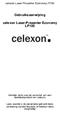 Gebruiksaanwijzing celexon Laser-Presenter Economy LP100 Hartelijk dank voor de aanschaf van een kwaliteitsproduct van celexon Lees voordat u de preseneter gebruikt deze aanwijzing aandachtig door en bewaar
Gebruiksaanwijzing celexon Laser-Presenter Economy LP100 Hartelijk dank voor de aanschaf van een kwaliteitsproduct van celexon Lees voordat u de preseneter gebruikt deze aanwijzing aandachtig door en bewaar
2015 Multizijn V.O.F 1
 Dank u voor de aanschaf van de gloednieuwe SJ5000 Camera. Lees deze handleiding aandachtig door voordat u de camera gaat gebruiken en wij hopen dat u snel vertrouwd zal zijn met de camera en u veel spannende
Dank u voor de aanschaf van de gloednieuwe SJ5000 Camera. Lees deze handleiding aandachtig door voordat u de camera gaat gebruiken en wij hopen dat u snel vertrouwd zal zijn met de camera en u veel spannende
Bedienungsanleitung. celexon Laser-Presenter Professional LP150
 Bedienungsanleitung celexon Laser-Presenter Professional LP150 Hartelijk dank voor de aanschaf van een kwaliteitsproduct van celexon Lees voordat u de preseneter gebruikt deze aanwijzing aandachtig door
Bedienungsanleitung celexon Laser-Presenter Professional LP150 Hartelijk dank voor de aanschaf van een kwaliteitsproduct van celexon Lees voordat u de preseneter gebruikt deze aanwijzing aandachtig door
home8 Beveiliging Starter Kit
 home8 Beveiliging Starter Kit Quickstart Handleiding Model Nr. H12015 In de doos: 1x Security Shuttle [lf 1x Power Adapter JI 1x Ethernet Kabel I 1x USB SD kaart Stick 1x Mini Cube HD Camera Ill 1x Power
home8 Beveiliging Starter Kit Quickstart Handleiding Model Nr. H12015 In de doos: 1x Security Shuttle [lf 1x Power Adapter JI 1x Ethernet Kabel I 1x USB SD kaart Stick 1x Mini Cube HD Camera Ill 1x Power
HANDLEIDING STREAMBOX
 HANDLEIDING STREAMBOX Inhoud 1. Eerste gebruik... 3 2.1 De afstandsbediening... 3 3 De Kodi app openen en gebruiken... 5 4. Stream box koppelen aan uw Wifi-netwerk... 6 5. Streambox verbinden met internetkabel...
HANDLEIDING STREAMBOX Inhoud 1. Eerste gebruik... 3 2.1 De afstandsbediening... 3 3 De Kodi app openen en gebruiken... 5 4. Stream box koppelen aan uw Wifi-netwerk... 6 5. Streambox verbinden met internetkabel...
Prowise Tablet 10,1 Prowise 2012 1
 Prowise Tablet 10,1 Prowise 2012 1 Inhoudsopgave 3 Belangrijke veiligheidsinstructies 4 Eerste Kennismaking 4 Inhoud verpakking 5 Voor en zijkant 6 Achterkant 6 De tablet opladen 7 De eerste keer opstarten
Prowise Tablet 10,1 Prowise 2012 1 Inhoudsopgave 3 Belangrijke veiligheidsinstructies 4 Eerste Kennismaking 4 Inhoud verpakking 5 Voor en zijkant 6 Achterkant 6 De tablet opladen 7 De eerste keer opstarten
Nederlandse Handleiding
 Nederlandse Handleiding OV-SteelCore8 (1). Introductie Deze handleiding bevat belangrijke veiligheids- en gebruikers informatie om mogelijke ongelukken te voorkomen. Lees eerst de handleiding grondig door
Nederlandse Handleiding OV-SteelCore8 (1). Introductie Deze handleiding bevat belangrijke veiligheids- en gebruikers informatie om mogelijke ongelukken te voorkomen. Lees eerst de handleiding grondig door
Predia Touch Pro. Installatie.
 Predia Touch Pro Installatie www.predia.nl Checklist voordat je begint Voordat je begint Noteer het serienummer Serienummer bevindt zich aan de rechterzijkant op de sticker op uw scherm. Controleer of
Predia Touch Pro Installatie www.predia.nl Checklist voordat je begint Voordat je begint Noteer het serienummer Serienummer bevindt zich aan de rechterzijkant op de sticker op uw scherm. Controleer of
+31 76 3333 999 support@paxton-benelux.com. Technische ondersteuning is beschikbaar van: maandag t/m vrijdag van 08:30-17:00 (CET)
 12/06/2014 Ins-30202-NL Net2 Entry - Monitor Paxton Technische support +31 76 3333 999 support@paxton-benelux.com Technische ondersteuning is beschikbaar van: maandag t/m vrijdag van 08:30-17:00 (CET)
12/06/2014 Ins-30202-NL Net2 Entry - Monitor Paxton Technische support +31 76 3333 999 support@paxton-benelux.com Technische ondersteuning is beschikbaar van: maandag t/m vrijdag van 08:30-17:00 (CET)
HP Mobile Remote Control (alleen bepaalde modellen) Gebruikershandleiding
 HP Mobile Remote Control (alleen bepaalde modellen) Gebruikershandleiding Copyright 2008 Hewlett-Packard Development Company, L.P. Windows en Windows Vista zijn in de Verenigde Staten gedeponeerde handelsmerken
HP Mobile Remote Control (alleen bepaalde modellen) Gebruikershandleiding Copyright 2008 Hewlett-Packard Development Company, L.P. Windows en Windows Vista zijn in de Verenigde Staten gedeponeerde handelsmerken
Wij beschermen mensen
 Wij beschermen mensen SafetyTracer handleiding Mopas Lite 1. Functies en eigenschappen 2 2. Veiligheidsinstructies 2 3. Gebruik 3 4. Alarmeren 4 5. Oproep 4 6. Statusoverzicht van de Mopas Lite 4 7. Technische
Wij beschermen mensen SafetyTracer handleiding Mopas Lite 1. Functies en eigenschappen 2 2. Veiligheidsinstructies 2 3. Gebruik 3 4. Alarmeren 4 5. Oproep 4 6. Statusoverzicht van de Mopas Lite 4 7. Technische
NEDERLANDSE INSTRUCTIES
 MEDIA ER BEHUIZING CMP-MOB10 CMP-MOB30 NEDERLANDSE INSTRUCTIES Stap 2: Til voorzichtig de achterplaat op en schuif deze naar achteren. 1. Inhoud verpakking Voor CMP-MOB10: 1x Media player behuizing Draagtas
MEDIA ER BEHUIZING CMP-MOB10 CMP-MOB30 NEDERLANDSE INSTRUCTIES Stap 2: Til voorzichtig de achterplaat op en schuif deze naar achteren. 1. Inhoud verpakking Voor CMP-MOB10: 1x Media player behuizing Draagtas
Nederlandse versie. Inleiding. Hardware installatie. LC201 Sweex Powerline Ethernet Adapter 200 Mbps
 LC201 Sweex Powerline Ethernet Adapter 200 Mbps Inleiding Stel de Sweex Powerline Ethernet Adapter 200 Mbps niet bloot aan extreme temperaturen. Plaats het product niet in direct zonlicht of in de dichte
LC201 Sweex Powerline Ethernet Adapter 200 Mbps Inleiding Stel de Sweex Powerline Ethernet Adapter 200 Mbps niet bloot aan extreme temperaturen. Plaats het product niet in direct zonlicht of in de dichte
SingStar Microphone Pack Gebruiksaanwijzing. SCEH-0001 7010521 2010 Sony Computer Entertainment Europe
 SingStar Microphone Pack Gebruiksaanwijzing SCEH-0001 7010521 2010 Sony Computer Entertainment Europe Bedankt voor het aanschaffen van het SingStar Microphone Pack. Lees voor u dit product gaat gebruiken
SingStar Microphone Pack Gebruiksaanwijzing SCEH-0001 7010521 2010 Sony Computer Entertainment Europe Bedankt voor het aanschaffen van het SingStar Microphone Pack. Lees voor u dit product gaat gebruiken
Gebruikershandleiding. Digitale Video Memo
 Gebruikershandleiding Digitale Video Memo De gesprekskosten bedragen 0,18 /minuut 2 INHOUD 1. Functies 7 2. Inhoud van de verpakking 8 3. Hoe de Video Memo op te laden 8 4. Hoofdfuncties en werking 11
Gebruikershandleiding Digitale Video Memo De gesprekskosten bedragen 0,18 /minuut 2 INHOUD 1. Functies 7 2. Inhoud van de verpakking 8 3. Hoe de Video Memo op te laden 8 4. Hoofdfuncties en werking 11
Ondersteuning. Bedankt dat u voor NETGEAR-producten hebt gekozen.
 Aan de slag Ondersteuning Bedankt dat u voor NETGEAR-producten hebt gekozen. Zoek nadat u uw product hebt geïnstalleerd het serienummer op het etiket van uw product op en gebruik dit om uw product te registreren
Aan de slag Ondersteuning Bedankt dat u voor NETGEAR-producten hebt gekozen. Zoek nadat u uw product hebt geïnstalleerd het serienummer op het etiket van uw product op en gebruik dit om uw product te registreren
Contents Contents... 1 Algemene mededelingen... 2 Disclaimer... 2 Inhoud van de verpakking... 2 1. HDMI TV dongel... 3 Bluetooth Mini Keyboard...
 Point of view HDMI Smart TV dongel TV-HDMI-200BT Nederlands Contents Contents... 1 Algemene mededelingen... 2 Disclaimer... 2 Inhoud van de verpakking... 2 1. HDMI TV dongel... 3 1.1. Product introductie...
Point of view HDMI Smart TV dongel TV-HDMI-200BT Nederlands Contents Contents... 1 Algemene mededelingen... 2 Disclaimer... 2 Inhoud van de verpakking... 2 1. HDMI TV dongel... 3 1.1. Product introductie...
NOVANEX G22 GEBRUIKSHANDLEIDING
 NOVANEX G22 GEBRUIKSHANDLEIDING BELANGRIJK! Lees de instructies aandachtig voordat u de versterker de eerste keer gebruikt. Bewaar deze instructies voor de toekomst. VERSTERKER EIGENSCHAPPEN - Volledig
NOVANEX G22 GEBRUIKSHANDLEIDING BELANGRIJK! Lees de instructies aandachtig voordat u de versterker de eerste keer gebruikt. Bewaar deze instructies voor de toekomst. VERSTERKER EIGENSCHAPPEN - Volledig
2. Monitor schermweergave
 Gebruikshandleiding 1. Productoverzicht 1 1 DISPLAY-knop 2 Led Aan/Uit-knop 3 MODUS-knop 4 VOEDING-knop 5 MENU-knop 6 OMHOOG-knop 7 SD-kaartsleuf 8 Voeding-LED 9 SLUITER-knop 10 USB-bus 11 AV-bus 12 RECHTS/ZELFONTSP
Gebruikshandleiding 1. Productoverzicht 1 1 DISPLAY-knop 2 Led Aan/Uit-knop 3 MODUS-knop 4 VOEDING-knop 5 MENU-knop 6 OMHOOG-knop 7 SD-kaartsleuf 8 Voeding-LED 9 SLUITER-knop 10 USB-bus 11 AV-bus 12 RECHTS/ZELFONTSP
15.4-Inch TFT LCD. Overhead Monitor
 15.4-Inch TFT LCD Overhead Monitor Gebruikshandleiding Veiligheidswaarschuwingen - Lees de gebruiksaanwijzing voordat u de monitor monteert en/of in gebruik neemt. - Monteer de monitor op een locatie waar
15.4-Inch TFT LCD Overhead Monitor Gebruikshandleiding Veiligheidswaarschuwingen - Lees de gebruiksaanwijzing voordat u de monitor monteert en/of in gebruik neemt. - Monteer de monitor op een locatie waar
Predia Soundbar. Model: SP-815. Gebruiksaanwijzing.
 Predia Soundbar Model: SP-81 Gebruiksaanwijzing www.predia.nl Bedankt dat u heeft gekozen voor onze Predia Soundbar. Daarmee kiest u voor een fris geluid, perfecte kwaliteit en een krachtige dynamische
Predia Soundbar Model: SP-81 Gebruiksaanwijzing www.predia.nl Bedankt dat u heeft gekozen voor onze Predia Soundbar. Daarmee kiest u voor een fris geluid, perfecte kwaliteit en een krachtige dynamische
Handleiding. Systeem: Android 4.4 Processor: All Winner A31S Editie: V01
 Handleiding Basis inleiding... 1 Knoppen en aansluitingen... Fout! Bladwijzer niet gedefinieerd. Basis specificaties... 1 Starten... Fout! Bladwijzer niet gedefinieerd. Opstarten en afsluiten... Fout!
Handleiding Basis inleiding... 1 Knoppen en aansluitingen... Fout! Bladwijzer niet gedefinieerd. Basis specificaties... 1 Starten... Fout! Bladwijzer niet gedefinieerd. Opstarten en afsluiten... Fout!
Nokia Extra Power DC-11/DC-11K /2
 Nokia Extra Power DC-11/DC-11K 5 2 4 3 9212420/2 2008-2010 Nokia. Alle rechten voorbehouden. Inleiding Met de Nokia Extra Power DC-11/ DC-11K (hierna DC-11 genoemd) kunt u de batterijen van twee compatibele
Nokia Extra Power DC-11/DC-11K 5 2 4 3 9212420/2 2008-2010 Nokia. Alle rechten voorbehouden. Inleiding Met de Nokia Extra Power DC-11/ DC-11K (hierna DC-11 genoemd) kunt u de batterijen van twee compatibele
1 Inleiding. 2 Veiligheid. 3 Installatie TRUST TELEVIEWER 1600
 1 Inleiding Deze handleiding is bedoeld voor gebruikers van de Trust Televiewer 1600. Hiermee kunt u op eenvoudige wijze het monitorbeeld van uw computer omzetten naar TV-beeld. De Televiewer werkt volledig
1 Inleiding Deze handleiding is bedoeld voor gebruikers van de Trust Televiewer 1600. Hiermee kunt u op eenvoudige wijze het monitorbeeld van uw computer omzetten naar TV-beeld. De Televiewer werkt volledig
Uw gebruiksaanwijzing. CREATIVE DESKTOP WIRELESS 9000 PRO
 U kunt de aanbevelingen in de handleiding, de technische gids of de installatie gids voor CREATIVE DESKTOP WIRELESS 9000 PRO. U vindt de antwoorden op al uw vragen over de CREATIVE DESKTOP WIRELESS 9000
U kunt de aanbevelingen in de handleiding, de technische gids of de installatie gids voor CREATIVE DESKTOP WIRELESS 9000 PRO. U vindt de antwoorden op al uw vragen over de CREATIVE DESKTOP WIRELESS 9000
FCC-verklaring. Veiligheidsvoorzorgen. Handleiding 02
 Handleiding FCC-verklaring Dit apparaat is getest en bevonden te voldoen aan de limieten voor een digitaal apparaat van klasse B, overeenkomstig deel 15 van de FCC-regels. Deze beperkingen zijn ontwikkeld
Handleiding FCC-verklaring Dit apparaat is getest en bevonden te voldoen aan de limieten voor een digitaal apparaat van klasse B, overeenkomstig deel 15 van de FCC-regels. Deze beperkingen zijn ontwikkeld
Instructies voor gebruik
 Instructies voor gebruik Introductie van het product..3 Voorzorgsmaatregelen. 3 Inhoud 3 Onderdelen en functies.4 Deurbel installeren 5 Muziek toon..6 App Downloaden 7 Het product is gebaseerd op het Wi-Fi-netwerk
Instructies voor gebruik Introductie van het product..3 Voorzorgsmaatregelen. 3 Inhoud 3 Onderdelen en functies.4 Deurbel installeren 5 Muziek toon..6 App Downloaden 7 Het product is gebaseerd op het Wi-Fi-netwerk
Predator Pro 3D USB. Predator Pro 3D USB. Gebruikershandleiding. Versie 1.0
 Predator Pro 3D USB Gebruikershandleiding Versie 1.0 Auteursrecht Het is niet toegestaan om zonder voorafgaande schriftelijke toestemming van de fabrikant enig deel van deze handleiding te reproduceren
Predator Pro 3D USB Gebruikershandleiding Versie 1.0 Auteursrecht Het is niet toegestaan om zonder voorafgaande schriftelijke toestemming van de fabrikant enig deel van deze handleiding te reproduceren
Schijfeenheden. Gebruikershandleiding
 Schijfeenheden Gebruikershandleiding Copyright 2006 Hewlett-Packard Development Company, L.P. De informatie in deze documentatie kan zonder kennisgeving worden gewijzigd. De enige garanties voor HP producten
Schijfeenheden Gebruikershandleiding Copyright 2006 Hewlett-Packard Development Company, L.P. De informatie in deze documentatie kan zonder kennisgeving worden gewijzigd. De enige garanties voor HP producten
Montagebeugel voor harde schijf Gebruiksaanwijzing
 Montagebeugel voor harde schijf Gebruiksaanwijzing CECH-ZCD1 7020229 Compatibele hardware PlayStation 3-systeem (CECH-400x-serie) Voorzorgsmaatregelen Lees om veilig gebruik van dit product te garanderen
Montagebeugel voor harde schijf Gebruiksaanwijzing CECH-ZCD1 7020229 Compatibele hardware PlayStation 3-systeem (CECH-400x-serie) Voorzorgsmaatregelen Lees om veilig gebruik van dit product te garanderen
HP ScrollSmart Mobile Remote Control (afstandsbediening, alleen bepaalde modellen) Gebruikershandleiding
 HP ScrollSmart Mobile Remote Control (afstandsbediening, alleen bepaalde modellen) Gebruikershandleiding Copyright 2008 Hewlett-Packard Development Company, L.P. Windows en Windows Vista zijn in de Verenigde
HP ScrollSmart Mobile Remote Control (afstandsbediening, alleen bepaalde modellen) Gebruikershandleiding Copyright 2008 Hewlett-Packard Development Company, L.P. Windows en Windows Vista zijn in de Verenigde
Nokia Mini Speakers MD /1
 Nokia Mini Speakers MD-8 9209474/1 7 2008 Nokia. Alle rechten voorbehouden. Nokia, Nokia Connecting people en het logo van Nokia Original Accessories zijn handelsmerken of gedeponeerde handelsmerken van
Nokia Mini Speakers MD-8 9209474/1 7 2008 Nokia. Alle rechten voorbehouden. Nokia, Nokia Connecting people en het logo van Nokia Original Accessories zijn handelsmerken of gedeponeerde handelsmerken van
HANDLEIDING STREAMBOX PRO
 HANDLEIDING STREAMBOX PRO Inhoud 1. Algemene informatie... 3 2. Eerste gebruik... 3 2.1 Aansluitingen... 3 2.2 De afstandsbediening... 4 2.3 Internetconnectie installeren... 4 2.4 Schermverhouding aanpassen...
HANDLEIDING STREAMBOX PRO Inhoud 1. Algemene informatie... 3 2. Eerste gebruik... 3 2.1 Aansluitingen... 3 2.2 De afstandsbediening... 4 2.3 Internetconnectie installeren... 4 2.4 Schermverhouding aanpassen...
HD-CVI Verkorte handleiding
 HD-CVI Verkorte handleiding model 5104D-5208D-5216D Version 2.0.0 2015 HDCVI DVR Verkorte handleiding Welkom Dank u voor de aankoop van onze DVR! Deze verkorte handleiding helpt u wegwijs met onze DVR
HD-CVI Verkorte handleiding model 5104D-5208D-5216D Version 2.0.0 2015 HDCVI DVR Verkorte handleiding Welkom Dank u voor de aankoop van onze DVR! Deze verkorte handleiding helpt u wegwijs met onze DVR
MINI INBOUW SCHAKELAAR
 START-LINE AWS-3500S GEBRUIKERSHANDLEIDING Item 70230 Versie 1.0 Op www.klikaanklikuit.nl vindt u altijd de meest recente gebruiksaanwijzingen MINI INBOUW SCHAKELAAR Lees deze eenvoudige instructies. Bij
START-LINE AWS-3500S GEBRUIKERSHANDLEIDING Item 70230 Versie 1.0 Op www.klikaanklikuit.nl vindt u altijd de meest recente gebruiksaanwijzingen MINI INBOUW SCHAKELAAR Lees deze eenvoudige instructies. Bij
2015 Multizijn V.O.F 1
 Dank u voor de aanschaf van de SJ4000 WIFI Camera. Lees deze handleiding aandachtig door voordat u de camera gaat gebruiken en wij hopen dat u snel vertrouwd zal zijn met de camera en u veel spannende
Dank u voor de aanschaf van de SJ4000 WIFI Camera. Lees deze handleiding aandachtig door voordat u de camera gaat gebruiken en wij hopen dat u snel vertrouwd zal zijn met de camera en u veel spannende
Edutab2+ Gebruikshandleiding. www.overmax.nl. Inleiding. Mors geen water of stop geen vreemde voorwerpen in het toestel.
 Edutab2+ Gebruikshandleiding Inleiding Dank u voor het kopen van de Edutab2+. Wij wensen u veel plezier met deze tablet. Lees en bewaar alle bedieningsinstructies voordat u het apparaat in gebruik neemt,
Edutab2+ Gebruikshandleiding Inleiding Dank u voor het kopen van de Edutab2+. Wij wensen u veel plezier met deze tablet. Lees en bewaar alle bedieningsinstructies voordat u het apparaat in gebruik neemt,
10 digitale fotolijst PL-DPF 1004B
 10 digitale fotolijst PL-DPF 1004B Gebruiksaanwijzing Wij danken u voor uw aankoop van deze 10 digitale fotolijst. U kunt uw favoriete foto s (* in.jpg) rechtstreeks van een geheugenkaart of USBstick afspelen,
10 digitale fotolijst PL-DPF 1004B Gebruiksaanwijzing Wij danken u voor uw aankoop van deze 10 digitale fotolijst. U kunt uw favoriete foto s (* in.jpg) rechtstreeks van een geheugenkaart of USBstick afspelen,
handleiding Mediaplayer X9 XBMC / Kodi handleiding
 1 Mediaplayer X9 XBMC / Kodi Opstarten Nadat u de speler d.m.v. de stroomkabel en de hdmi kabel hebt aangesloten (en evt een ethernetkabel) dan komt u in het volgende scherm: A B Klik op de knop SettingsMbox
1 Mediaplayer X9 XBMC / Kodi Opstarten Nadat u de speler d.m.v. de stroomkabel en de hdmi kabel hebt aangesloten (en evt een ethernetkabel) dan komt u in het volgende scherm: A B Klik op de knop SettingsMbox
Handleiding DPF1001 WAARSCHUWING:
 Handleiding DPF1001 Waarschuwingen Voorzorgsmaatregelen en onderhoud Alleen voor binnenshuis gebruik Om brandgevaar of een elektrische schok te voorkomen; stel de eenheid niet bloot aan vocht of condens.
Handleiding DPF1001 Waarschuwingen Voorzorgsmaatregelen en onderhoud Alleen voor binnenshuis gebruik Om brandgevaar of een elektrische schok te voorkomen; stel de eenheid niet bloot aan vocht of condens.
Ga voor registratie van uw product en ondersteuning naar SBT50/00. Gebruiksaanwijzing
 Ga voor registratie van uw product en ondersteuning naar www.philips.com/welcome SBT50/00 Gebruiksaanwijzing a b c d e f BEEP PHILIPS SBT50 1 Belangrijk Veiligheid Belangrijke veiligheidsinstructies
Ga voor registratie van uw product en ondersteuning naar www.philips.com/welcome SBT50/00 Gebruiksaanwijzing a b c d e f BEEP PHILIPS SBT50 1 Belangrijk Veiligheid Belangrijke veiligheidsinstructies
MP300011/MP Sweex MP3 Player 128 MB/256 MB
 MP300011/MP300021 Sweex MP3 Player 128 MB/256 MB Voordelen FM Radio FM opname Flash Geheugen Spraakopname - Luister naar uw favoriete radiostation. - Neem tijdens het luisteren uw favoriete song op in
MP300011/MP300021 Sweex MP3 Player 128 MB/256 MB Voordelen FM Radio FM opname Flash Geheugen Spraakopname - Luister naar uw favoriete radiostation. - Neem tijdens het luisteren uw favoriete song op in
Voor je aan de installatie van je decoder begint
 Installatiegids Decoder Stap 1 Voor je aan de installatie van je decoder begint Zorg ervoor dat je modem correct geïnstalleerd is. Mijn modem b-box 3V+ Check of alles in de doos zit. Mijn decoder V6 (4K
Installatiegids Decoder Stap 1 Voor je aan de installatie van je decoder begint Zorg ervoor dat je modem correct geïnstalleerd is. Mijn modem b-box 3V+ Check of alles in de doos zit. Mijn decoder V6 (4K
Afzuigkap Gebruiksaanwijzing
 Afzuigkap Gebruiksaanwijzing Inhoudsopgave 1.Opmerkingen 2.Functies 3..Installatie 4..Opmerkingen over installatie 5..Veiligheidswaarschuwingen 6 Gebruik 7 Onderhoud 1 Opmerkingen 1. Bedankt voor het kiezen
Afzuigkap Gebruiksaanwijzing Inhoudsopgave 1.Opmerkingen 2.Functies 3..Installatie 4..Opmerkingen over installatie 5..Veiligheidswaarschuwingen 6 Gebruik 7 Onderhoud 1 Opmerkingen 1. Bedankt voor het kiezen
Handleiding Monty-alarmzender
 Handleiding Monty-alarmzender Voorwoord Hartelijk dank voor het gebruik van de Monty-alarmzender. Wij hebben met de grootste zorg deze applicatie en het device ontwikkeld, om u in staat te stellen alarm
Handleiding Monty-alarmzender Voorwoord Hartelijk dank voor het gebruik van de Monty-alarmzender. Wij hebben met de grootste zorg deze applicatie en het device ontwikkeld, om u in staat te stellen alarm
Point of view HDMI Smart TV dongel Mini RF Keyboard
 Point of view HDMI Smart TV dongel Mini RF Keyboard Nederlands Contents Contents... 1 Algemene mededelingen... 2 Disclaimer... 2 Inhoud van de verpakking... 2 1. HDMI TV dongel... 3 1.1. Product introductie
Point of view HDMI Smart TV dongel Mini RF Keyboard Nederlands Contents Contents... 1 Algemene mededelingen... 2 Disclaimer... 2 Inhoud van de verpakking... 2 1. HDMI TV dongel... 3 1.1. Product introductie
Touchpad en toetsenbord
 Touchpad en toetsenbord Artikelnummer van document: 410773-331 April 2006 In deze handleiding wordt de werking van het touchpad en 4het toetsenbord van de computer beschreven. Inhoudsopgave 1 Touchpad
Touchpad en toetsenbord Artikelnummer van document: 410773-331 April 2006 In deze handleiding wordt de werking van het touchpad en 4het toetsenbord van de computer beschreven. Inhoudsopgave 1 Touchpad
GEBRUIKERSHANDLEIDING
 GEBRUIKERSHANDLEIDING Informatie voor de gebruiker: HD (High Definition) en HFR (High Frame Rate) video-opname apparaten, zijn een zware belasting voor geheugenkaarten. Afhankelijk van de gebruikersinstellingen,
GEBRUIKERSHANDLEIDING Informatie voor de gebruiker: HD (High Definition) en HFR (High Frame Rate) video-opname apparaten, zijn een zware belasting voor geheugenkaarten. Afhankelijk van de gebruikersinstellingen,
SNELLE HANDLEIDING CONFIGURATIE VAN Wi-Fi Module. EVO Remote. MAN_000012_nl(EVO_Remote) Versie: 12.0 van Januari,
 SNELLE HANDLEIDING CONFIGURATIE VAN Wi-Fi Module EVO Remote MAN_000012_nl(EVO_Remote) Versie: 12.0 van Januari, 23 2019 T.b.v. de Livin flame pelletkachels 1 Inhoudsopgave 1 Inhoudsopgave... 2 2 Bedieningsvoorbeeld...
SNELLE HANDLEIDING CONFIGURATIE VAN Wi-Fi Module EVO Remote MAN_000012_nl(EVO_Remote) Versie: 12.0 van Januari, 23 2019 T.b.v. de Livin flame pelletkachels 1 Inhoudsopgave 1 Inhoudsopgave... 2 2 Bedieningsvoorbeeld...
Inhoud verpakking. Terminologielijst. Powerline Adapter
 Powerline Adapter Let op! Stel de Powerline Adapter niet bloot aan extreme temperaturen. Plaats het apparaat niet in direct zonlicht of in de directe nabijheid van verwarmingselementen. Gebruik de Powerline
Powerline Adapter Let op! Stel de Powerline Adapter niet bloot aan extreme temperaturen. Plaats het apparaat niet in direct zonlicht of in de directe nabijheid van verwarmingselementen. Gebruik de Powerline
PowerView Motorisation Smart shades that simplify your life
 PowerView Motorisation Smart shades that simplify your life Scène Snelstart gids The Art of Window Styling Een briljante evolutie in The Art of Window Styling. Deze gids helpt je op weg met je PowerView
PowerView Motorisation Smart shades that simplify your life Scène Snelstart gids The Art of Window Styling Een briljante evolutie in The Art of Window Styling. Deze gids helpt je op weg met je PowerView
PlayNow Box. 1. Uitpakken en aansluiten. 2. Afstandsbediening leren kennen. 3. Opstarten. 4. Internet instellen. 5.
 Pagina 1 van 24 PlayNow Box 1. Uitpakken en aansluiten 2. Afstandsbediening leren kennen 3. Opstarten 4. Internet instellen 5. In gebruik nemen 6. Een film of serie aanzetten 7. PlayNow Box besturen met
Pagina 1 van 24 PlayNow Box 1. Uitpakken en aansluiten 2. Afstandsbediening leren kennen 3. Opstarten 4. Internet instellen 5. In gebruik nemen 6. Een film of serie aanzetten 7. PlayNow Box besturen met
RP652/RP702/RP790 Interactief flat panel Gebruikershandleiding
 RP652/RP702/RP790 Interactief flat panel Gebruikershandleiding Disclaimer BenQ Corporation geeft geen garanties, expliciet of impliciet, over de inhoud van dit document. BenQ Corporation behoudt zich het
RP652/RP702/RP790 Interactief flat panel Gebruikershandleiding Disclaimer BenQ Corporation geeft geen garanties, expliciet of impliciet, over de inhoud van dit document. BenQ Corporation behoudt zich het
Controlelijst bij het uitpakken
 Onderdeelnummer: 67P4583 Controlelijst bij het uitpakken Hartelijk gefeliciteerd met uw nieuwe IBM ThinkPad X Series computer. Controleer of u alle items in deze lijst hebt ontvangen. Mocht een van de
Onderdeelnummer: 67P4583 Controlelijst bij het uitpakken Hartelijk gefeliciteerd met uw nieuwe IBM ThinkPad X Series computer. Controleer of u alle items in deze lijst hebt ontvangen. Mocht een van de
Nokia Charging Plate DT-600. Uitgave 1.2
 Nokia Charging Plate DT-600 6 1 2 2 5 4 3 7 Uitgave 1.2 8 9 10 11 2010 Nokia. Alle rechten voorbehouden. Inleiding Met de Nokia Charging Plate DT-600 kunt u de batterijen van vijf compatibele apparaten
Nokia Charging Plate DT-600 6 1 2 2 5 4 3 7 Uitgave 1.2 8 9 10 11 2010 Nokia. Alle rechten voorbehouden. Inleiding Met de Nokia Charging Plate DT-600 kunt u de batterijen van vijf compatibele apparaten
Nokia Mini Speakers MD /1
 Nokia Mini Speakers MD-6 3 5 4 2 9205723/1 2007 Nokia. Alle rechten voorbehouden. Nokia en Nokia Connecting People zijn gedeponeerde handelsmerken van Nokia Corporation. Inleiding Gefeliciteerd met uw
Nokia Mini Speakers MD-6 3 5 4 2 9205723/1 2007 Nokia. Alle rechten voorbehouden. Nokia en Nokia Connecting People zijn gedeponeerde handelsmerken van Nokia Corporation. Inleiding Gefeliciteerd met uw
BLUETOOTH SOUNDBAR MET SUBWOOFER
 BLUETOOTH SOUNDBAR MET SUBWOOFER Snel installatiegids DA-10295 Welkom Dank u voor het kopen van Digitus Bluetooth Soundbar met subwoofer! Ongeacht hoe u dit product gebruikt of het nu voor het afspelen
BLUETOOTH SOUNDBAR MET SUBWOOFER Snel installatiegids DA-10295 Welkom Dank u voor het kopen van Digitus Bluetooth Soundbar met subwoofer! Ongeacht hoe u dit product gebruikt of het nu voor het afspelen
